HP Color LaserJet Pro M252 User Guide [sv]

Color LaserJet Pro M252
Användarhandbok
M252n M252dw
www.hp.com/support/colorljM252
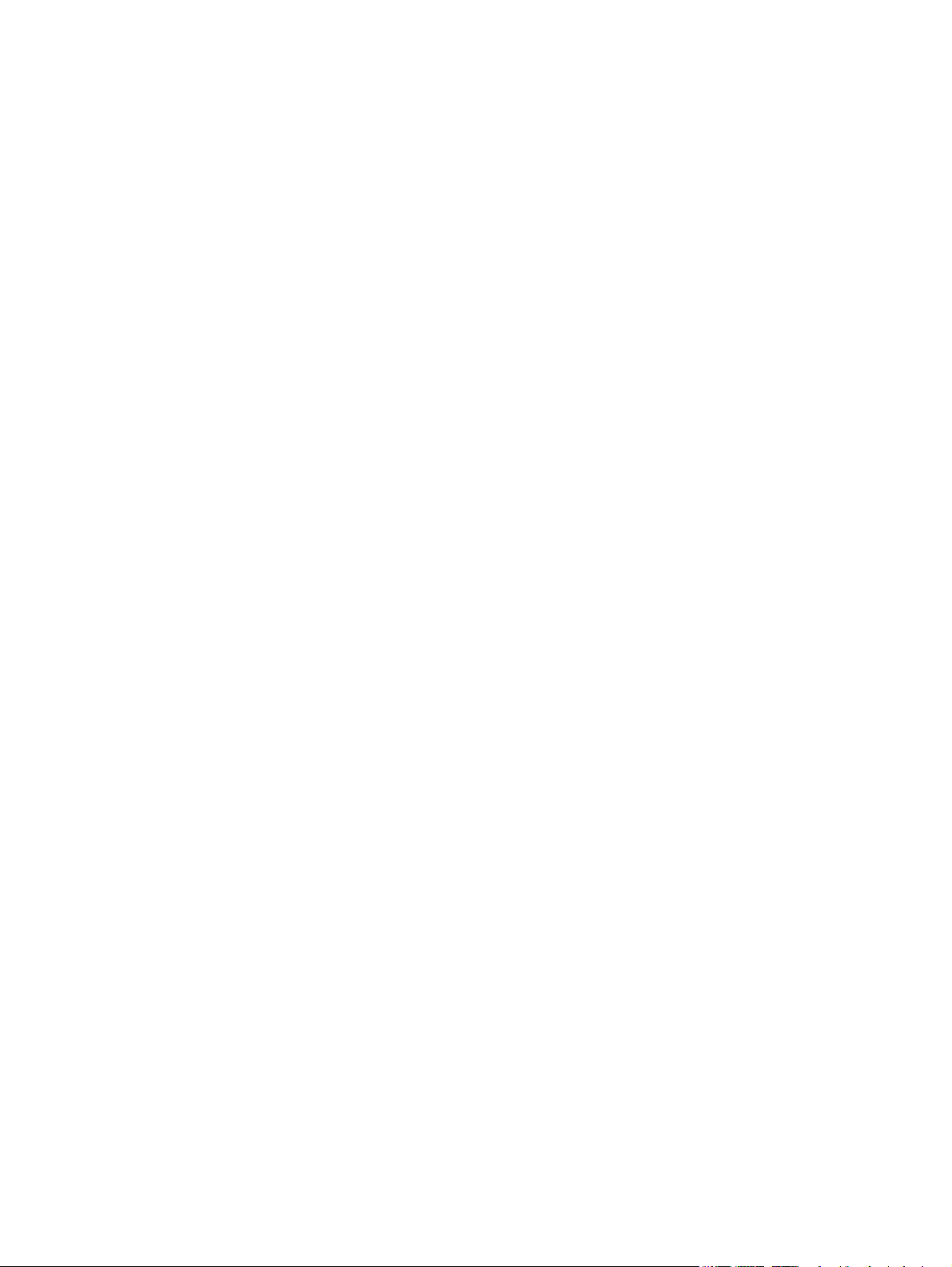
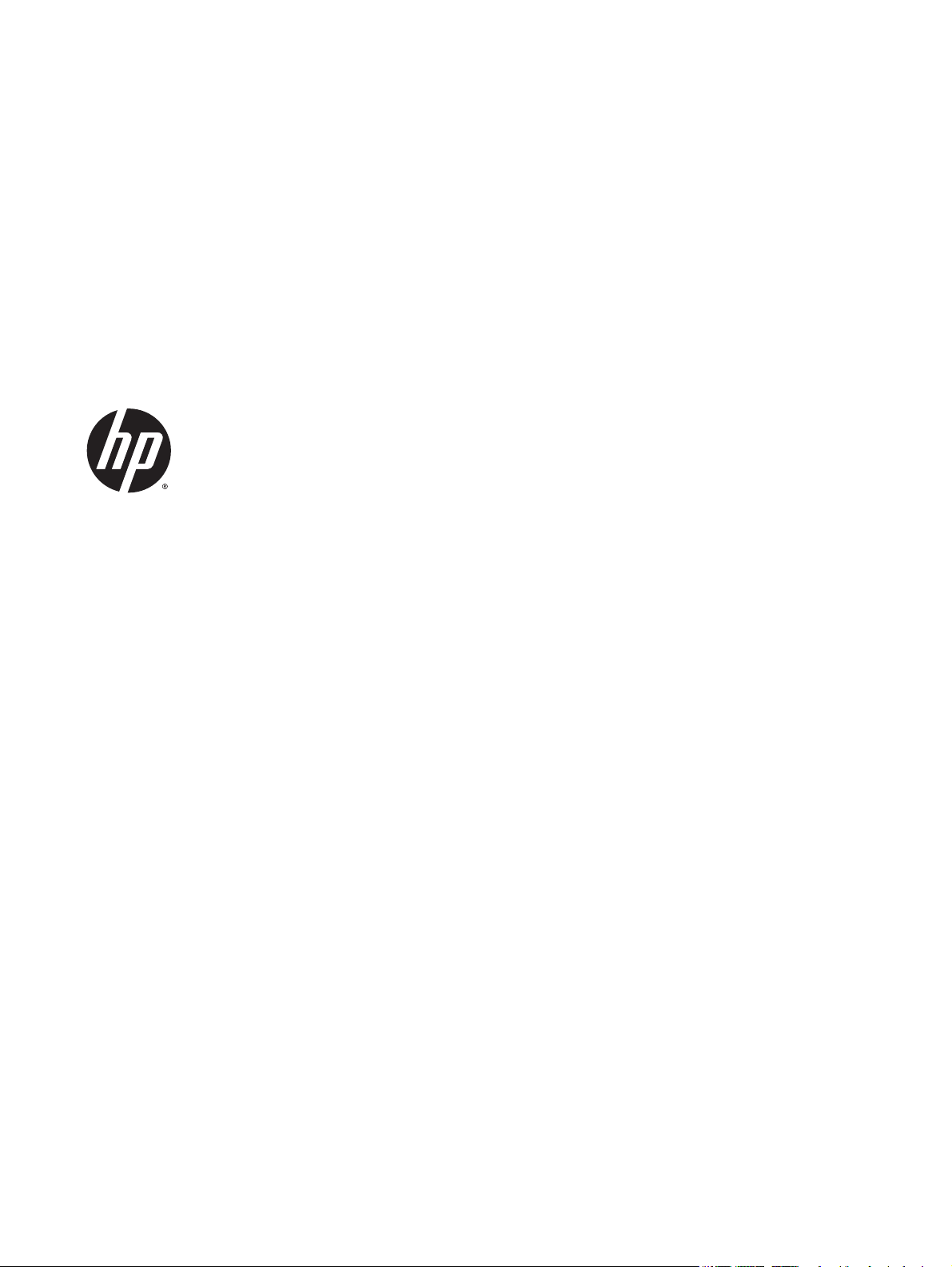
HP Color LaserJet Pro M252
Användarhandbok
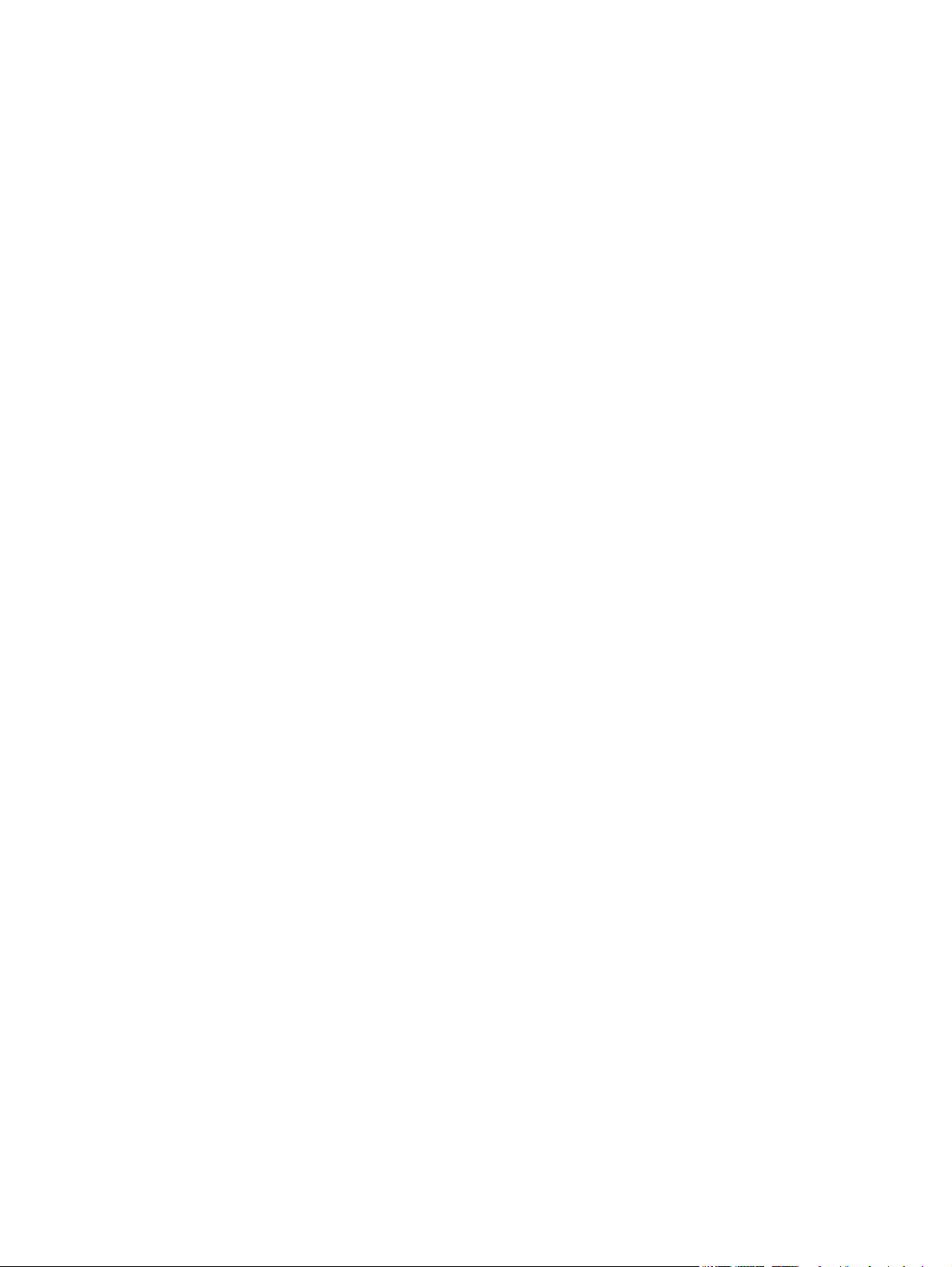
Copyright och licens
© 2015 Copyright Hewlett-Packard
Development Company, L.P.
Det är förbjudet att reproducera, ändra eller
översätta den här handboken utan föregående
skriftligt medgivande, förutom i den
utsträckning som upphovsrättslagen tillåter.
Den här informationen kan ändras utan
föregående meddelande.
De enda garantierna för HP-produkterna och tjänsterna fastställs i de uttryckliga garantier
som medföljer produkterna och tjänsterna.
Inget i detta dokument ska tolkas som att det
utgör en ytterligare garanti. HP kan inte hållas
ansvarigt för tekniska fel, korrekturfel eller
utelämnanden i dokumentet.
Artikelnummer: B4A21-90934
Edition 1, 4/2015
Varumärken
®
, Adobe Photoshop®, Acrobat® och
Adobe
PostScript
®
är varumärken som tillhör Adobe
Systems Incorporated.
Apple och Apple-logotypen är varumärken som
tillhör Apple Computer, Inc. och är registrerade
i USA och andra länder/regioner. iPod är ett
varumärke som tillhör Apple Computer, Inc.
iPod får endast kopieras lagenligt eller med
tillstånd från rättighetsinnehavaren. Stjäl inte
musik.
Microsoft®, Windows®, Windows® XP och
Windows Vista® är amerikanska registrerade
varumärken som tillhör Microsoft Corporation.
®
är ett registrerat varumärke som tillhör
UNIX
The Open Group.
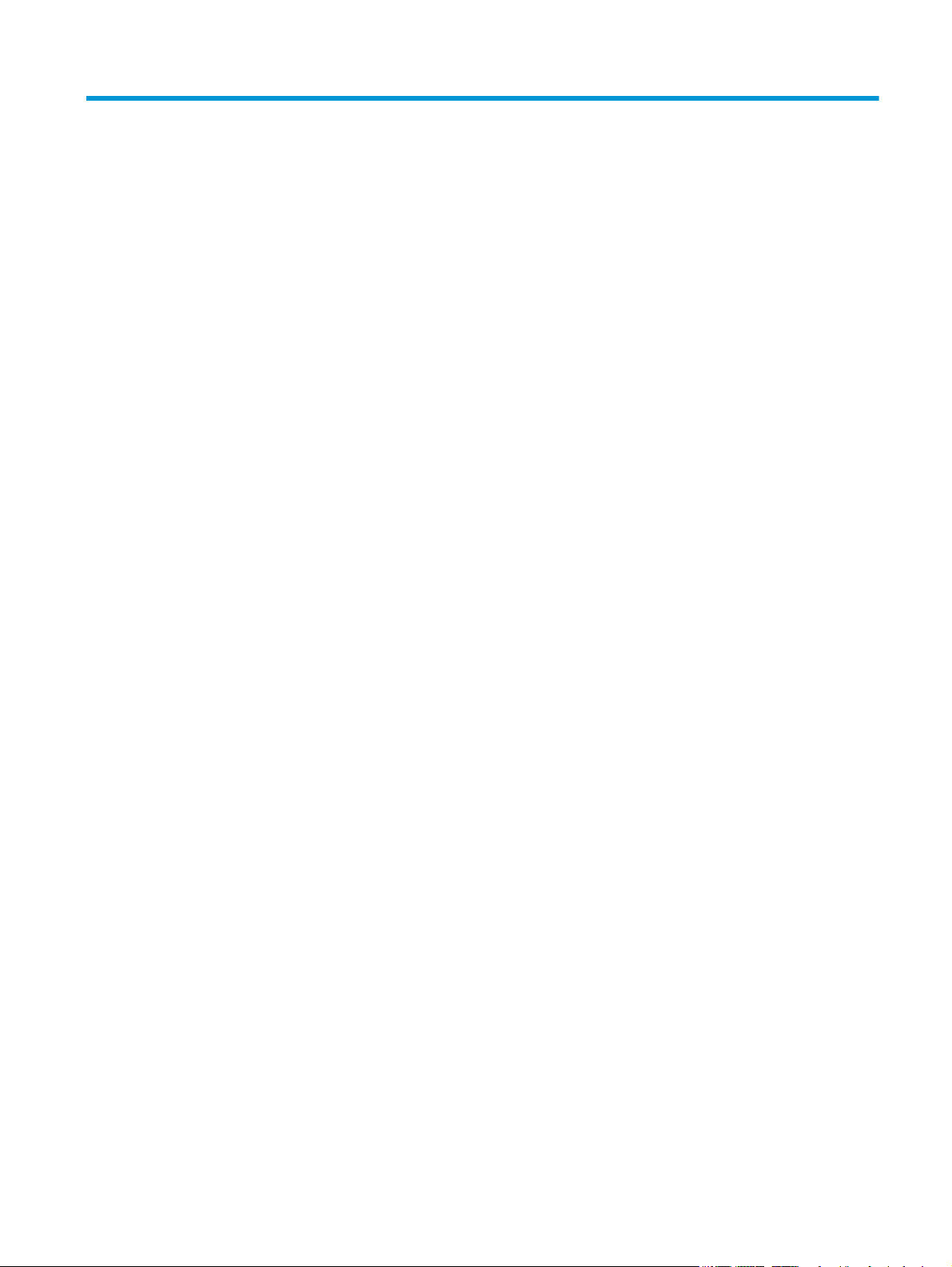
Innehåll
1 Produktöversikt ............................................................................................................................................ 1
Produktvyer ........................................................................................................................................................... 2
Produktens framsida ........................................................................................................................... 2
Produktens baksida ............................................................................................................................. 3
2-radig kontrollpanelsvy (modell M252n) ......................................................................................... 4
Kontrollpanelvy på pekskärm (modell M252dw) ............................................................................... 5
Startskärmens layout ....................................................................................................... 5
Använda kontrollpanelen på pekskärmen ....................................................................... 6
Produktspecifikationer .......................................................................................................................................... 8
Inledning .............................................................................................................................................. 8
Tekniska specifikationer ..................................................................................................................... 8
Operativsystem som kan användas .................................................................................................... 8
Lösningar för mobila utskrifter ........................................................................................................ 10
Produktens mått ............................................................................................................................... 11
Effektförbrukning, elektriska specifikationer och akustisk emission ............................................. 12
Område för driftmiljö ........................................................................................................................ 12
Installation av produktens maskinvara och programvara ................................................................................. 13
2 Pappersfack ................................................................................................................................................ 15
Fylla på papper i facket för enarksmatning (fack 1) ........................................................................................... 16
Inledning ............................................................................................................................................ 16
Lägg i papper i snabbmatningsfacket .............................................................................................. 16
Lägga ett kuvert i snabbmatningsfacket för enarksmatning (fack 1) ............................................. 17
Fack 1, pappersorientering ............................................................................................................... 18
Fylla på papper i fack 2 ........................................................................................................................................ 20
Inledning ............................................................................................................................................ 20
Fylla på papper i fack 2 ..................................................................................................................... 20
Fylla på kuvert i fack 2 ...................................................................................................................... 22
Fack 2, pappersorientering ............................................................................................................... 24
SVWW iii
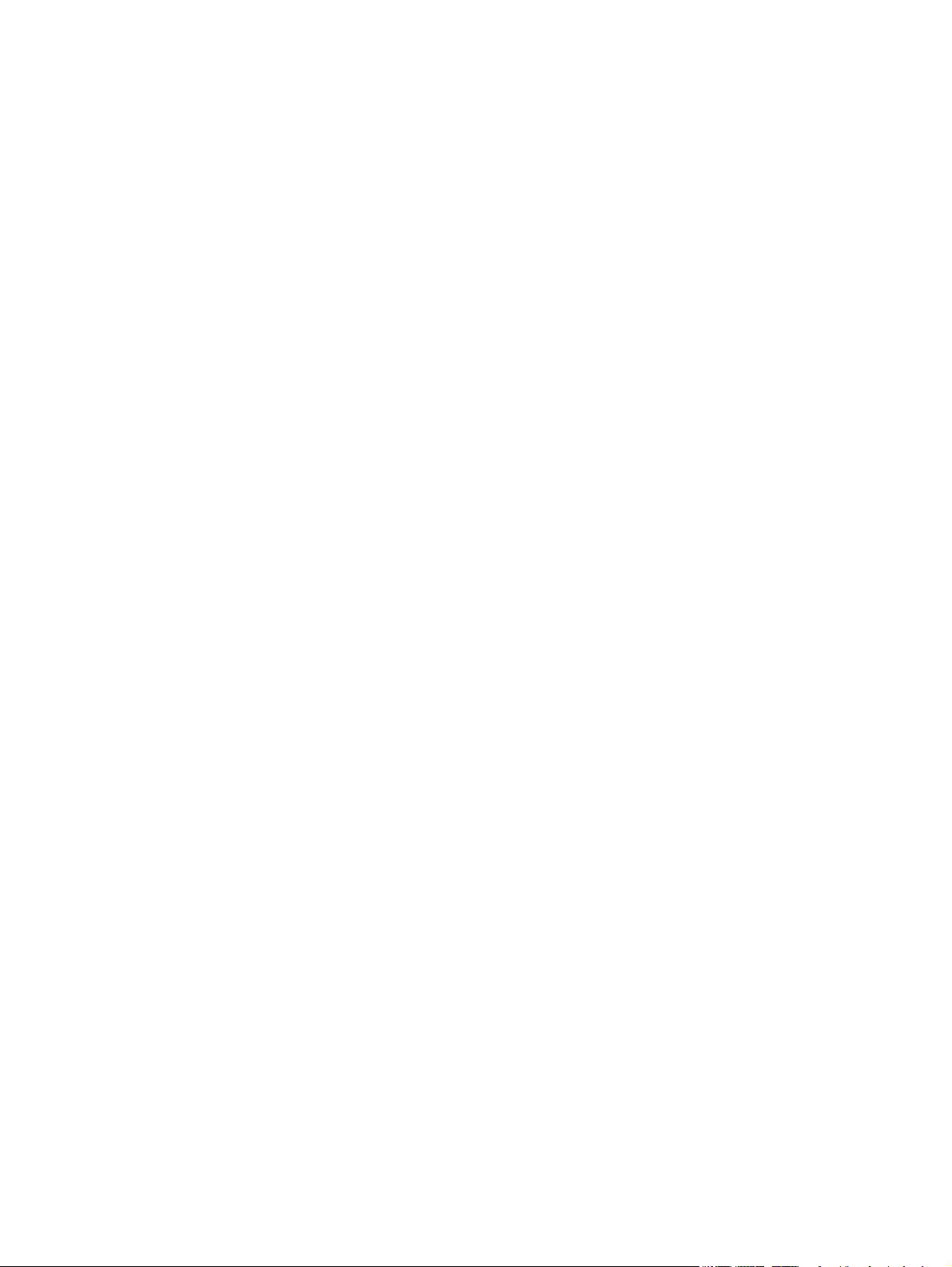
3 Förbrukningsmaterial, tillbehör och delar ..................................................................................................... 27
Beställa förbrukningsmaterial, tillbehör och reservdelar .................................................................................. 28
Beställning ........................................................................................................................................ 28
Förbrukningsmaterial och tillbehör .................................................................................................. 28
Komponenter för egenreparation .................................................................................................... 28
Byta ut tonerkassetterna .................................................................................................................................... 30
Inledning ............................................................................................................................................ 30
Ta ur och byta ut tonerkassetter ...................................................................................................... 31
4 Skriv ut ....................................................................................................................................................... 37
Utskriftsmetoder (Windows) ............................................................................................................................... 38
Så här skriver du ut (Windows) ......................................................................................................... 38
Skriva ut på båda sidor automatiskt (Windows) .............................................................................. 39
Skriva ut på båda sidor manuellt (Windows) .................................................................................... 39
Skriva ut flera sidor per ark (Windows) ............................................................................................ 40
Välja papperstyp (Windows) ............................................................................................................. 40
Utskriftsuppgifter (OS X) ..................................................................................................................................... 41
Hur du skriver ut (OS X) ..................................................................................................................... 41
Skriva ut på båda sidor automatiskt (OS X) ...................................................................................... 41
Skriva ut på båda sidor manuellt (OS X) ........................................................................................... 41
Skriva ut flera sidor per ark (OS X) .................................................................................................... 41
Välj papperstyp (OS X) ....................................................................................................................... 42
Mobila utskrifter .................................................................................................................................................. 43
Inledning ............................................................................................................................................ 43
Wi-Fi Direct och utskrift med NFC (endast trådlösa modeller) ........................................................ 43
HP ePrint via e-post .......................................................................................................................... 44
Programmet HP ePrint ...................................................................................................................... 45
AirPrint ............................................................................................................................................... 45
Androids inbyggda utskriftslösning ................................................................................................. 45
Använd direkt USB-utskrift (endast pekskärmsmodeller) ................................................................................. 47
5 Hantera skrivaren ........................................................................................................................................ 49
Använda HP:s webbtjänster (endast pekskärmsmodeller) ................................................................................ 50
Ändra produktens anslutningstyp (Windows) .................................................................................................... 51
Avancerad konfiguration med den inbäddade HP-webbservern (EWS) och HP Device Toolbox (Windows) .. .. 52
Avancerad konfiguration med HP-program för OS X ......................................................................................... 54
Öppna HP-program ........................................................................................................................... 54
Funktioner för HP-program .............................................................................................................. 54
Konfigurera IP-nätverksinställningar ................................................................................................................. 56
Inledning ............................................................................................................................................ 56
iv SVWW
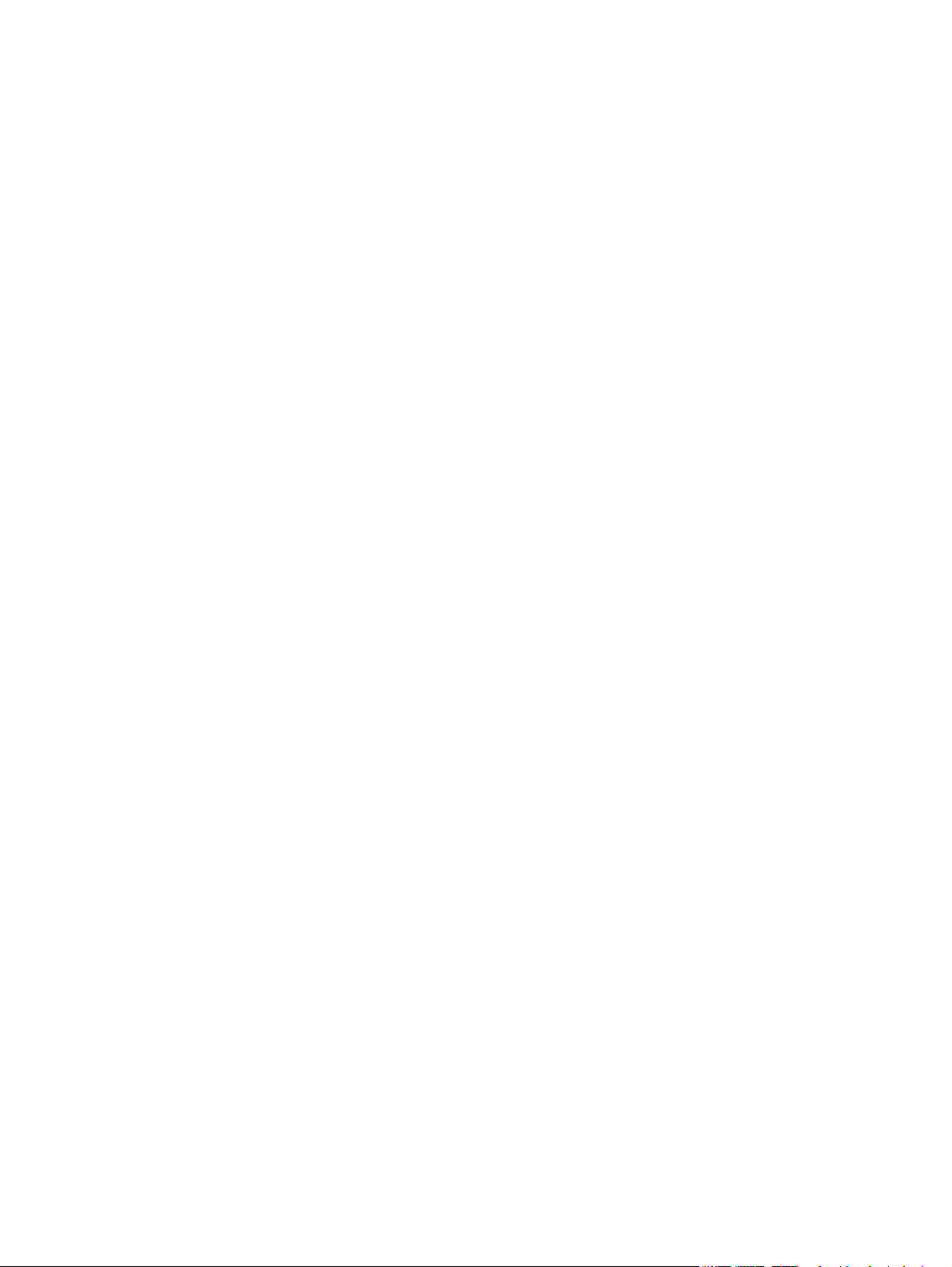
Ansvarsbefrielse för skrivardelning ................................................................................................. 56
Visa och ändra nätverksinställningar ............................................................................................... 56
Byta namn på produkten i ett nätverk .............................................................................................. 56
Konfigurera IPv4 TCP/IP-parametrar manuellt på kontrollpanelen ............................................... 57
Funktioner för produktsäkerhet ......................................................................................................................... 59
Inledning ............................................................................................................................................ 59
Tilldela eller ändra systemlösenordet via den inbäddade HP-webbservern .................................. 59
Energisparinställningar ....................................................................................................................................... 60
Inledning ............................................................................................................................................ 60
Skriva ut med EconoMode ................................................................................................................. 60
Konfigurera inställningen Viloläge/Automatisk avstängning efter ................................................ 60
Ställ in tiden för Automatisk avstängning efter och konfigurera produkten så att max. 1 W
ström används .................................................................................................................................. 61
Konfigurera inställningen för fördröjd avstängning ........................................................................ 61
HP Web Jetadmin ................................................................................................................................................. 63
Uppdatera den inbyggda programvaran ............................................................................................................. 64
Metod ett: Uppdatera den fasta programvaran med kontrollpanelen ............................................ 64
Metod två: Uppdatera den fasta programvaran med verktyget för uppdatering av fast
programvara ..................................................................................................................................... 65
6 Problemlösning ........................................................................................................................................... 67
Kundsupport ........................................................................................................................................................ 68
Kontrollpanelens hjälpsystem (endast modeller med pekskärm) ..................................................................... 69
Återställa till standardinställningar .................................................................................................................... 70
Meddelandet "Tonerkassetten snart slut" eller "Tonerkassetten nästan helt slut" visas på produktens
kontrollpanel ....................................................................................................................................................... 71
Ändra inställningar för "Snart slut" .................................................................................................. 71
Beställ material ................................................................................................................................. 71
Produkten hämtar inte papper eller matar fram det fel .................................................................................... 72
Inledning ............................................................................................................................................ 72
Skrivaren matar inte in papper ......................................................................................................... 72
Skrivaren matar in flera pappersark ................................................................................................. 72
Åtgärda papperstrassel ....................................................................................................................................... 73
Inledning ............................................................................................................................................ 73
Har du ofta papperstrassel? ............................................................................................................. 73
Platser för papperstrassel ................................................................................................................ 74
Åtgärda papperstrassel i enarksmataren (fack 1) ........................................................................... 75
Åtgärda papperstrassel i fack 2 ........................................................................................................ 76
Åtgärda pappertrassel i den bakre luckan och runt fixeringsenheten ............................................ 79
Åtgärda papperstrassel i utmatningsfacket .................................................................................... 80
Åtgärda papperstrassel i duplexenheten (endast modeller med duplex) ....................................... 81
SVWW v
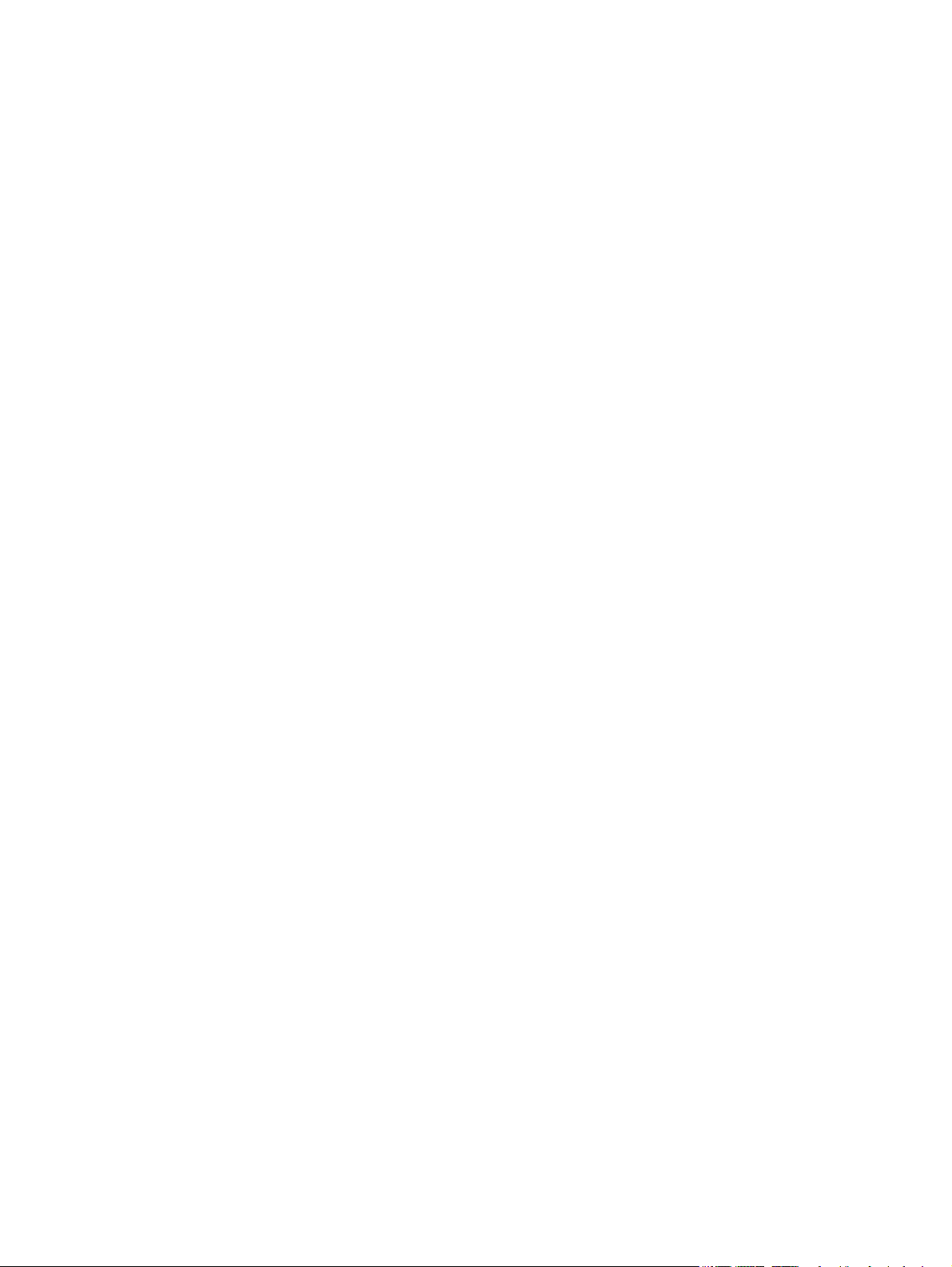
Förbättra utskriftskvaliteten .............................................................................................................................. 83
Inledning ............................................................................................................................................ 83
Skriva ut från ett annat program ...................................................................................................... 83
Kontrollera inställningen för utskriftsjobbets papperstyp ............................................................. 83
Kontrollera inställningen för papperstyp (Windows) .................................................... 83
Kontrollera inställningen för papperstyp (OS X) ........................................................... 84
Kontrollera tonerkassettstatusen .................................................................................................... 84
Skriva ut och tolka utskriftskvalitetssidan ...................................................................................... 85
Rengöra produkten ........................................................................................................................... 85
Skriva ut en rengöringssida ............................................................................................ 85
Undersöka tonerkassetten visuellt .................................................................................................. 86
Kontrollera papperet och utskriftsmiljön ......................................................................................... 86
Steg 1: Använd papper som uppfyller HP:s specifikationer för papper ........................ 86
Steg 2: Kontrollera miljön ............................................................................................... 86
Justera färginställningar (Windows) ................................................................................................ 87
Kalibrera skrivaren för att justera färgerna ..................................................................................... 88
Kontrollera EconoMode-inställningarna .......................................................................................... 89
Prova en annan skrivardrivrutin ....................................................................................................... 89
Lösa problem med trådanslutna nätverk ........................................................................................................... 91
Inledning ............................................................................................................................................ 91
Dålig fysisk anslutning ...................................................................................................................... 91
Datorn använder felaktig IP-adress för skrivaren ........................................................................... 91
Datorn kan inte kommunicera med skrivaren .................................................................................. 91
Skrivaren använder felaktiga länk- och duplexinställningar för nätverket .................................... 92
Nya programvaror kan orsaka kompatibilitetsproblem .................................................................. 92
Datorn eller arbetsstationen är felaktigt inställd ............................................................................ 92
Skrivaren är avaktiverad eller så är andra nätverksinställningar felaktiga .................................... 92
Lösa problem med trådlösa nätverk ................................................................................................................... 93
Inledning ............................................................................................................................................ 93
Checklista för trådlös anslutning ...................................................................................................... 93
Skrivaren skriver inte ut efter att den trådlösa konfigurationen är slutförd .................................. 94
Skrivaren skriver inte ut och datorn har en brandvägg från tredje part installerad ....................... 94
Den trådlösa anslutningen fungerar inte efter att den trådlösa routern eller skrivaren har
flyttats ............................................................................................................................................... 94
Det går inte att ansluta flera datorer till den trådlösa skrivaren .................................................... 94
Den trådlösa skrivaren tappar kommunikationen när den är ansluten till ett VPN ........................ 95
Nätverket visas inte i listan över trådlösa nätverk .......................................................................... 95
Det trådlösa nätverket fungerar inte ............................................................................................... 95
Göra ett diagnostiskt test av det trådlösa nätverket ....................................................................... 95
Reducera störningar i ett trådlöst nätverk ....................................................................................... 95
vi SVWW
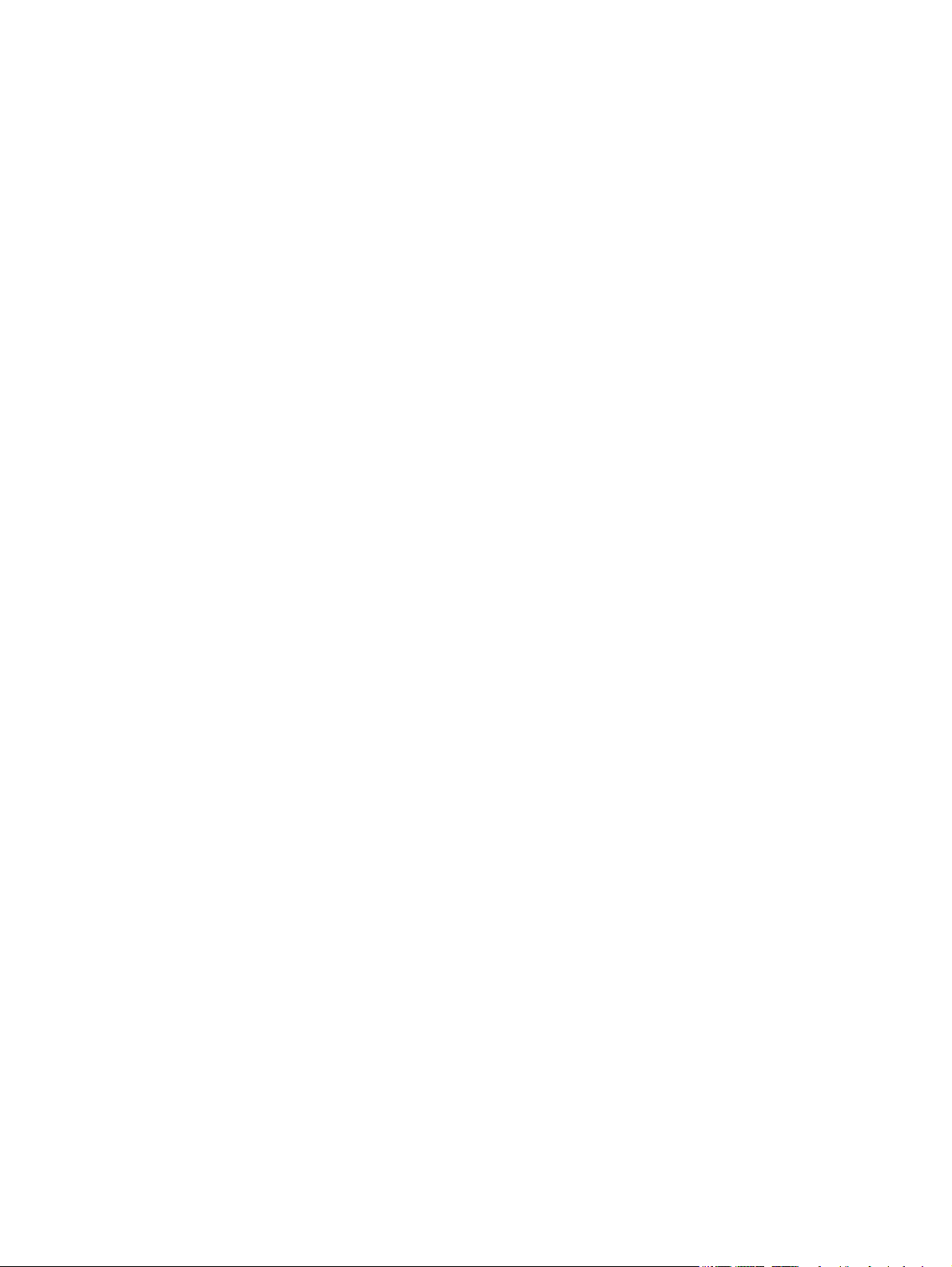
Index ............................................................................................................................................................. 97
SVWW vii
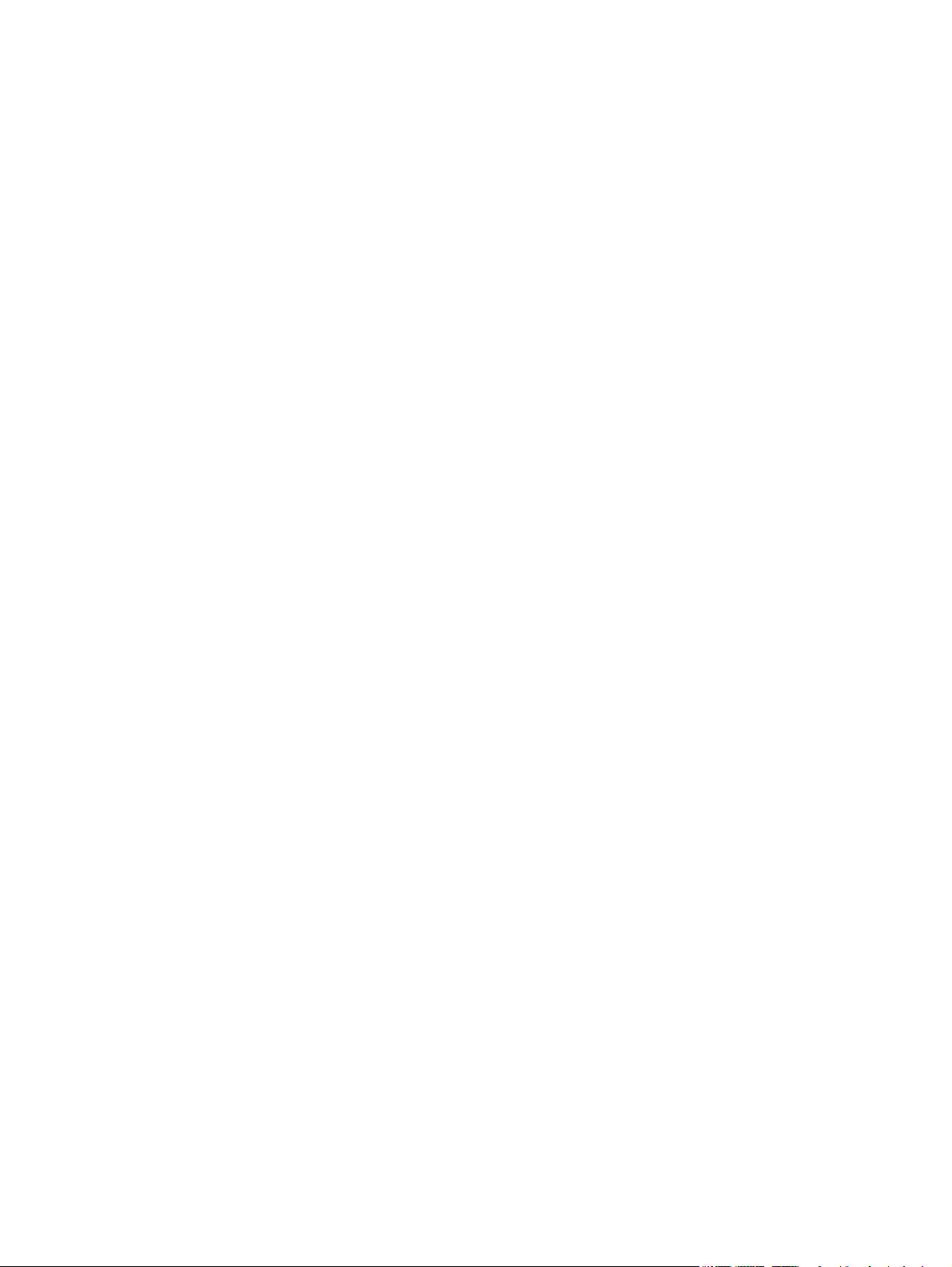
viii SVWW
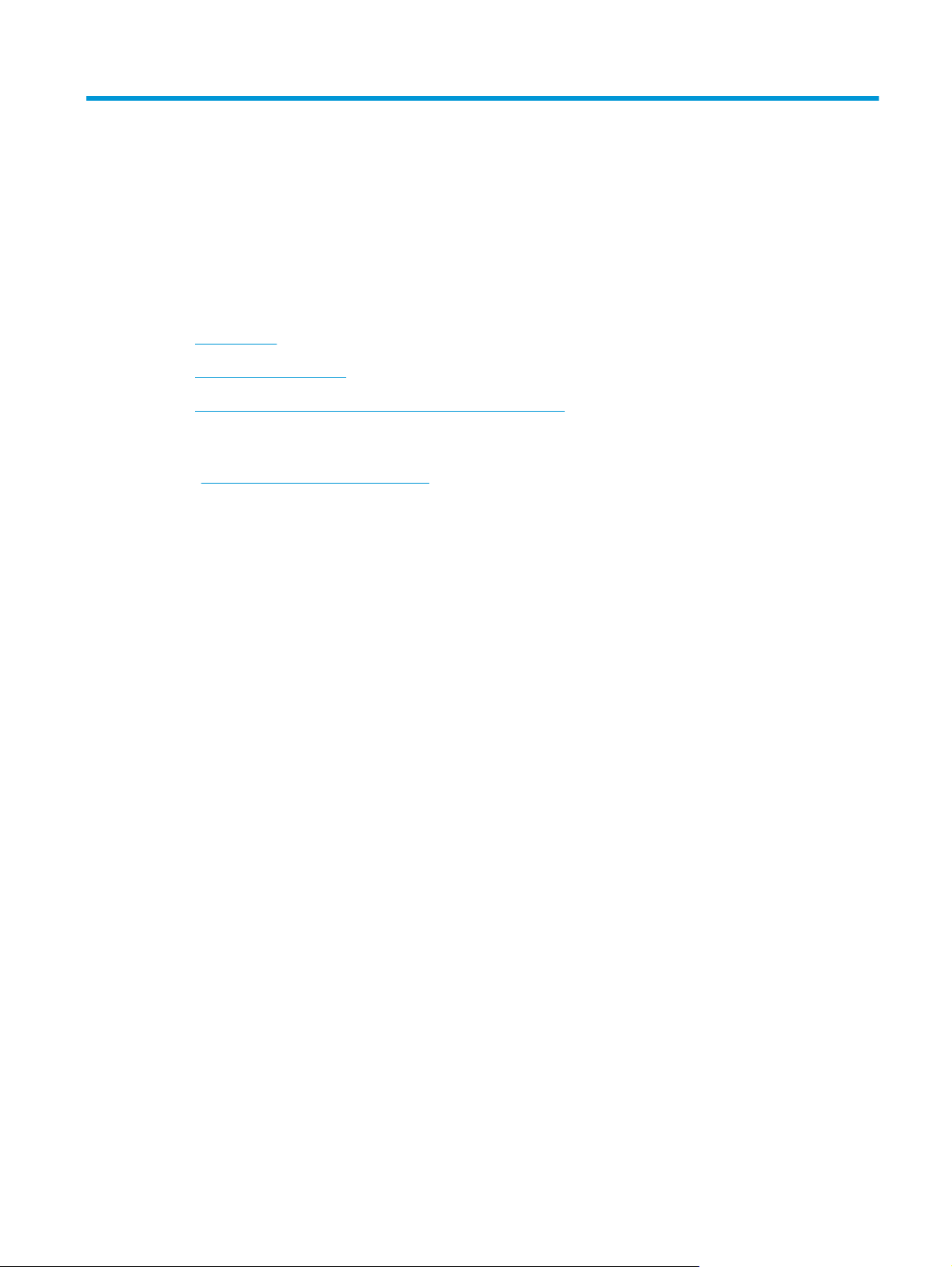
1 Produktöversikt
●
Produktvyer
●
Produktspecifikationer
●
Installation av produktens maskinvara och programvara
Mer information:
www.hp.com/support/colorljM252.
Gå till
HP:s heltäckande hjälp för produkten innehåller följande information:
●
Installera och konfigurera
●
Lär och använd
●
Problemlösning
●
Ladda ned programuppdateringar
●
Delta i supportforum
●
Hitta information om garanti och regler
SVWW 1
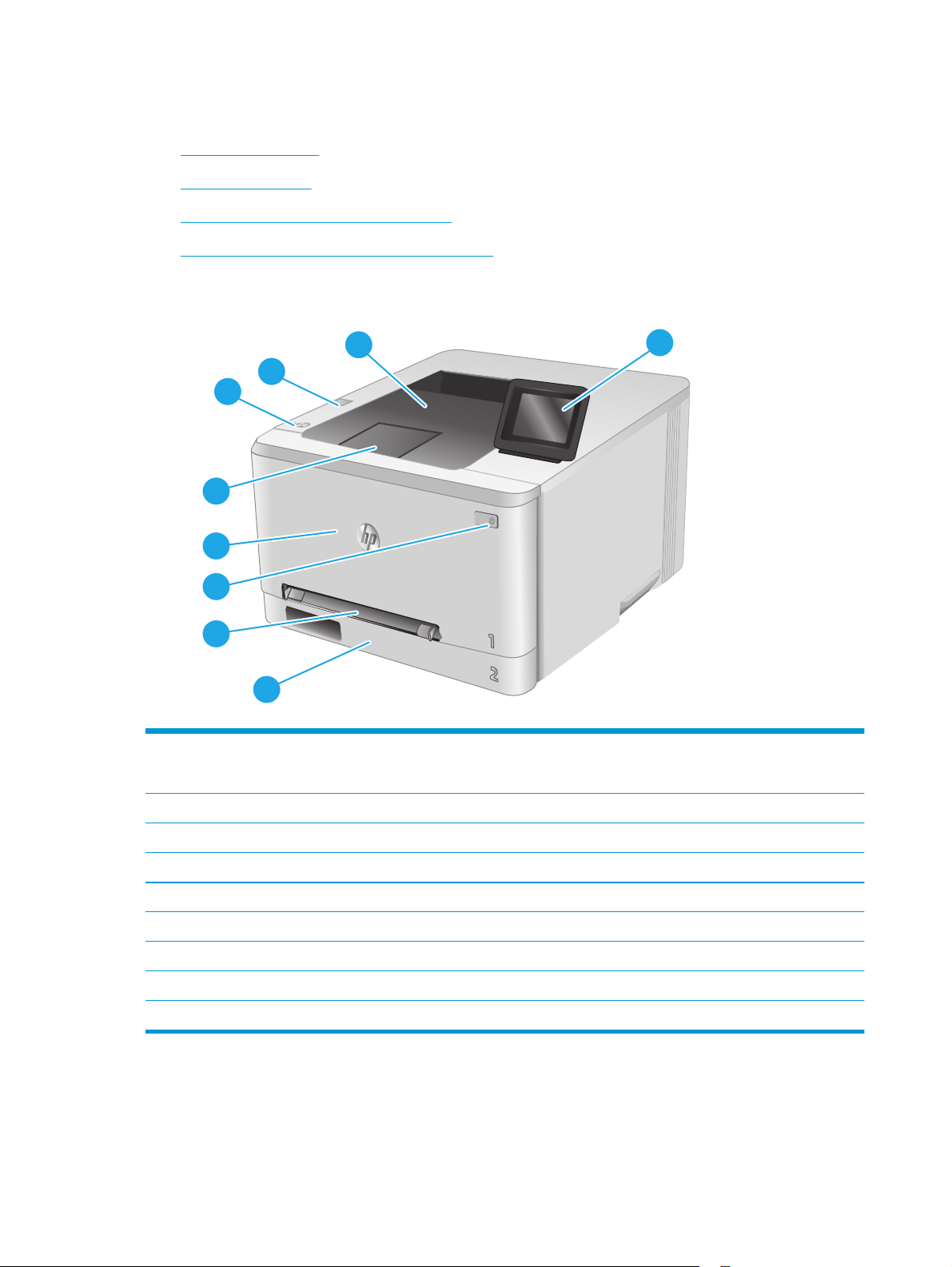
Produktvyer
●
Produktens framsida
●
Produktens baksida
●
2-radig kontrollpanelsvy (modell M252n)
●
Kontrollpanelvy på pekskärm (modell M252dw)
Produktens framsida
2
3
4
5
6
7
8
9
1 2-radig bakgrundsbelyst kontrollpanel (modell M252)
Kontrollpanel i färg på pekskärm (modell M252dw, visas ovan)
2 Utmatningsfack
1
3 USB-port för direktutskrift utan dator (modell M252dw)
4 Intern antenn för NFC (near field communication)
5 Förlängning för utmatningsfack
6 Främre lucka (ger åtkomst till tonerkassetten)
7 På/av-knapp
8 Snabbmatningsfack för enarksmatning (fack 1)
9 Huvudinmatningsfack (fack 2)
2 Kapitel 1 Produktöversikt SVWW
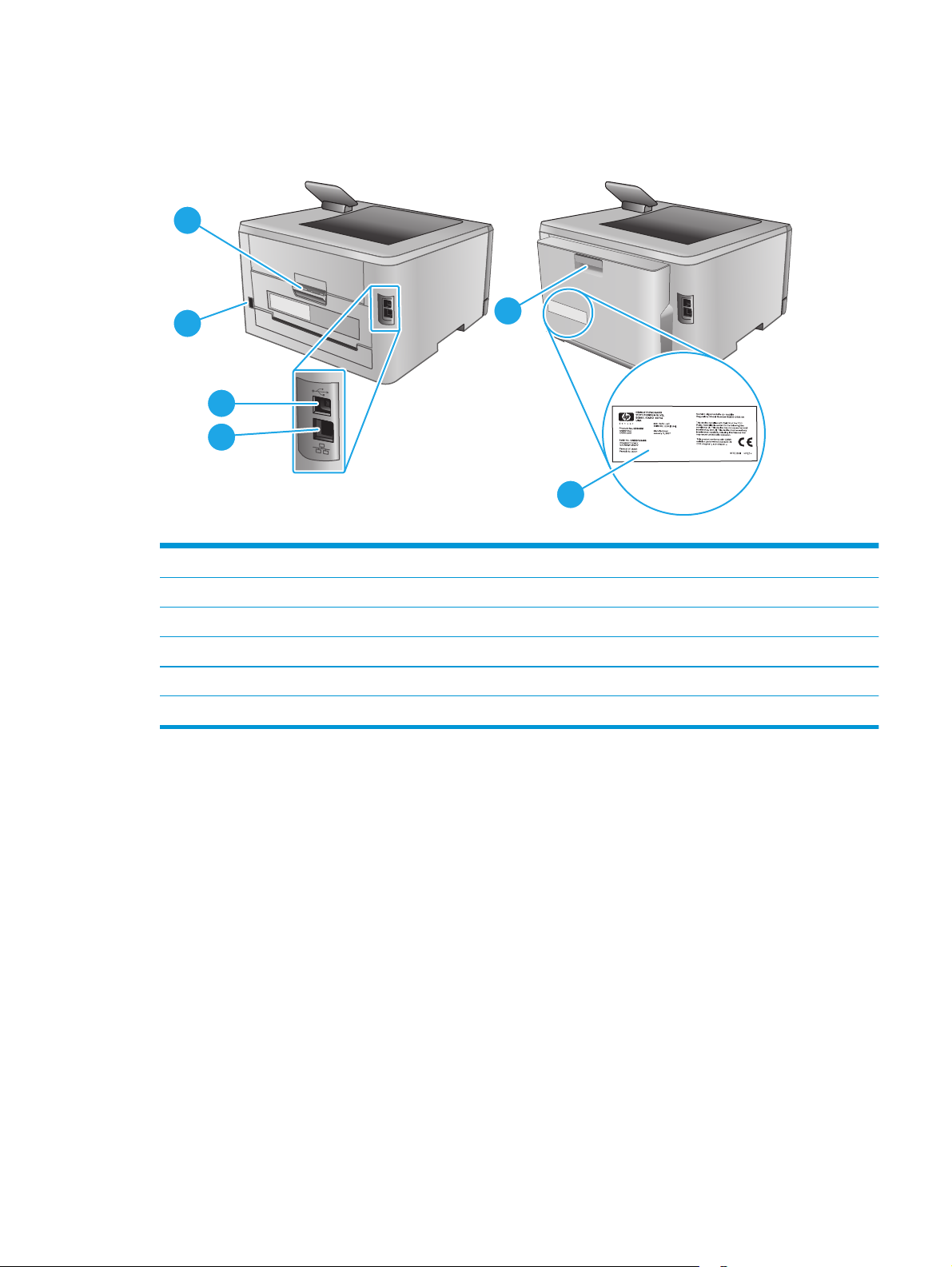
Produktens baksida
1
2
5
3
4
1 Bakre lucka (ger åtkomst för att rensa papperstrassel)
2 Strömanslutning
3USB-port
4 Ethernet-port
5 Duplexenhet (endast modeller med duplex)
6 Etikett för serie- och produktnummer
6
SVWW Produktvyer 3
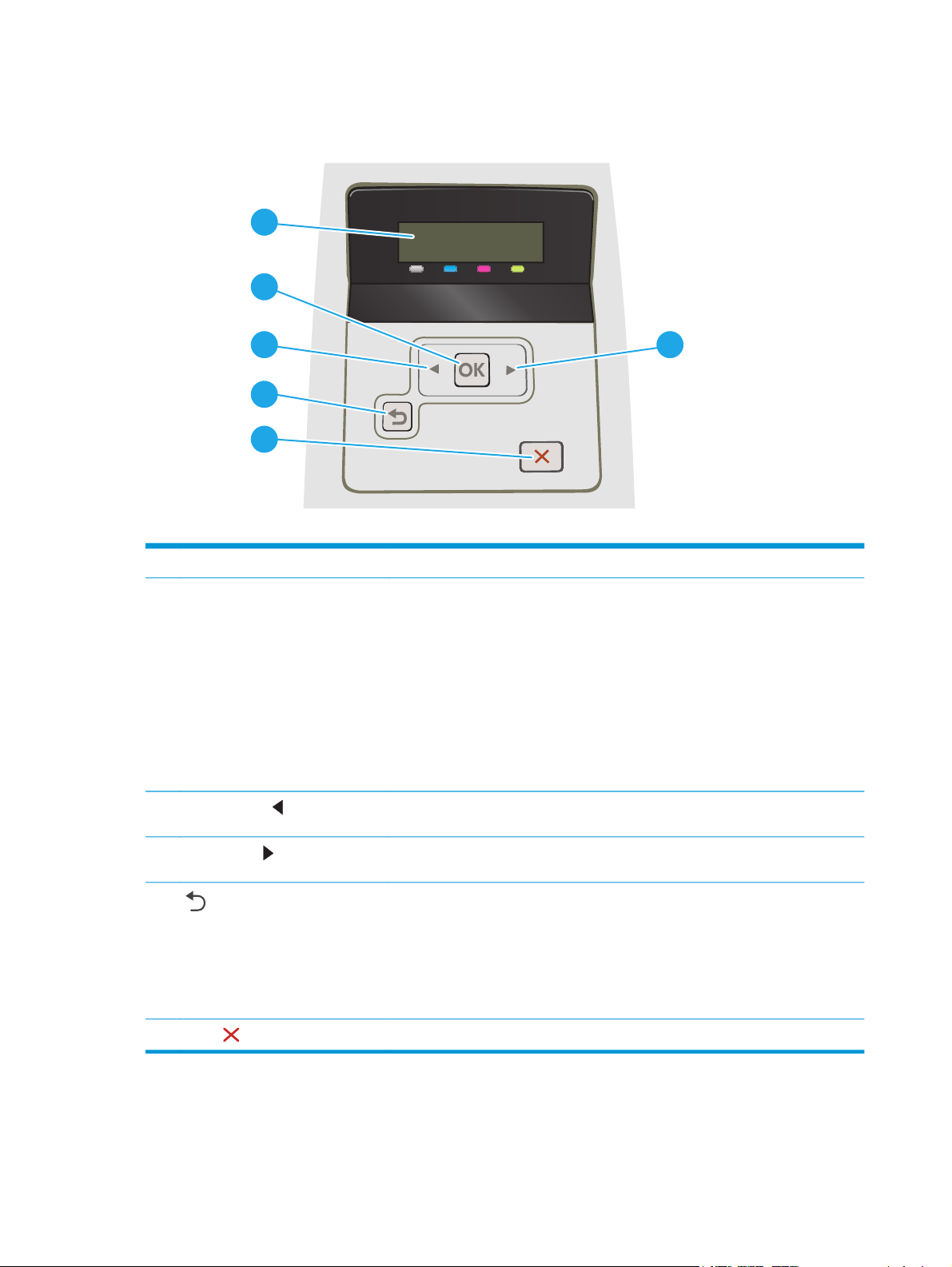
2-radig kontrollpanelsvy (modell M252n)
1
2
5
6
1 2-radig kontrollpaneldisplay På den här skärmen visas menyer och produktinformation.
43
2 Knappen OK Tryck på OK-knappen om du vill:
●
Öppna kontrollpanelens menyer.
●
Öppna en undermeny som visas i teckenfönstret på kontrollpanelen.
●
Välja ett menyalternativ.
●
Radera vissa fel.
●
Starta ett utskriftsjobb som svar på en kontrollpanelsprompt (t.ex. när
meddelandet Tryck OK för att fortsätta visas i teckenfönstret på
kontrollpanelen).
3
Vänsterpilknapp
4
Högerpilknapp
5
6 Avbryt
Bakåtpilsknapp
Använd knappen om du vill bläddra på menyerna eller minska ett värde som visas i
teckenfönstret.
Använd knappen om du vill bläddra i menyerna eller öka ett värde som visas i
teckenfönstret.
Använd knappen om du vill:
●
Avsluta kontrollpanelens menyer.
●
Gå tillbaka till föregående meny i en undermenylista.
●
Gå tillbaka till ett föregående menyalternativ i en undermenylista (utan att spara
ändringar för menyalternativet).
Tryck här om du vill avbryta en utskrift eller avsluta kontrollpanelsmenyerna.
4 Kapitel 1 Produktöversikt SVWW
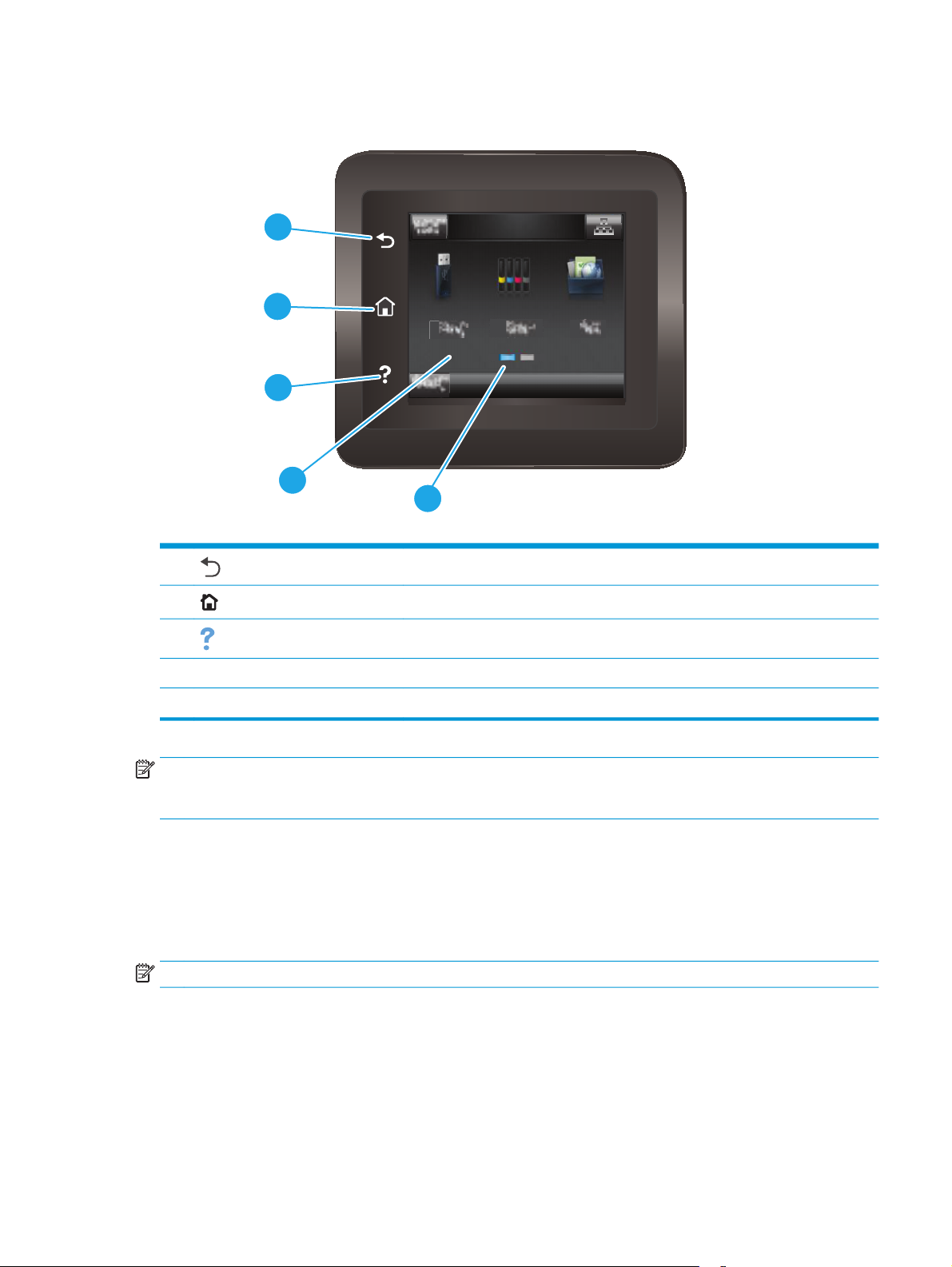
Kontrollpanelvy på pekskärm (modell M252dw)
1
2
3
4
5
1
2
3
4 Pekskärm i färg Ger åtkomst till menyer, hjälpanimationer och produktinformation.
5 Skärmindikator för startsida I teckenfönstret ser du vilken startsida som visas på kontrollpanelen för närvarande.
OBS! Det finns ingen standardknapp för Avbryt på kontrollpanelen, men under många produktprocesser
visas en Avbryt-knapp på pekskärmen. Det gör att användarna kan avbryta en process innan produkten har
slutfört den.
Bakåtknapp
Knappen Hem
Hjälp-knapp
Startskärmens layout
Från startskärmen får du åtkomst till produktens funktioner. Där visas också produktens aktuella status.
Du kan återgå till startskärmen när som helst genom att trycka på knappen Hem på produktens
kontrollpanel.
OBS! Vilka funktioner som visas på startskärmen varierar beroende på produktkonfiguration.
Tryck på knappen när du vill återgå till föregående skärm.
Tryck här när du vill gå till startskärmen.
Tryck på knappen om du vill byta språk på kontrollpanelen.
SVWW Produktvyer 5
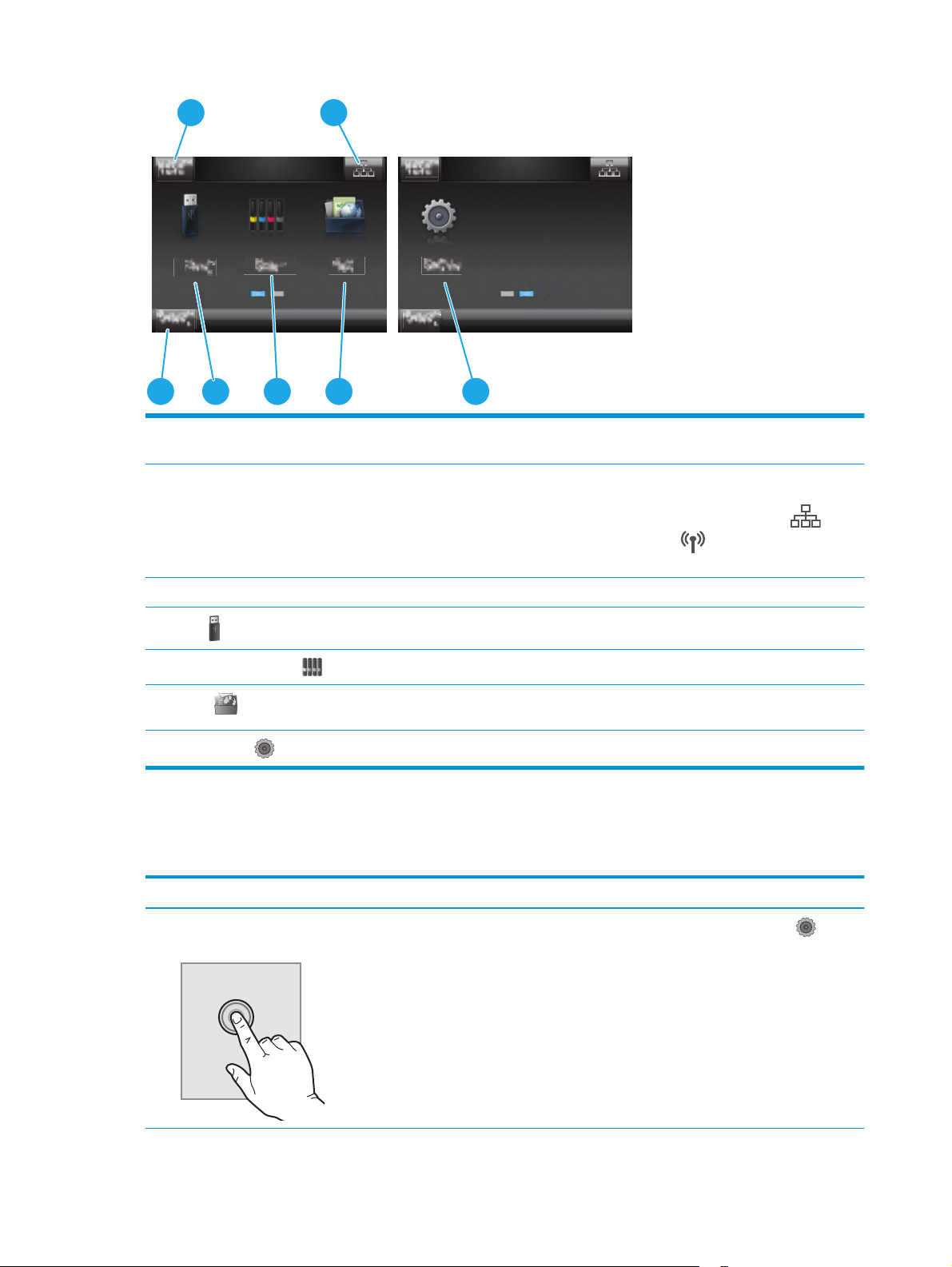
1 2
7473
1 Knappen Återställning Tryck på knappen när du vill återställa tillfälliga inställningar
2 Anslutningsinformation Tryck på den här knappen när du vill öppna menyn
3 Produktstatus Här visas information om produktens övergripande status.
4
USB
5
Förbrukningsmaterial
6
Apps
7
Inställningar
5
, knapp
6
Använda kontrollpanelen på pekskärmen
Använd de här åtgärderna när du vill använda produktens kontrollpanel på pekskärmen.
7
och återgå till standardinställningar.
Anslutningsinformation och se nätverksinformation. Knappen
visas antingen som en trådansluten nätverksikon
som en trådlös nätverksikon
nätverk som produkten är ansluten till.
Tryck här när du vill öppna menyn USB-minne.
Visar statusinformation om förbrukningsmaterial.
Ger tillgång till menyn Apps där du kan skriva ut direkt från
valda webbapplikationer
Öppna menyn genom att trycka på Inställningar.
, beroende på vilken typ av
eller
Åtgärd Beskrivning Exempel
Tryck
Tryck på ett objekt på skärmen om du vill
välja det eller öppna den menyn. När du
bläddrar genom menyer kan du hastigt
trycka på skärmen för att stoppa
bläddringen.
Tryck på knappen Inställningar
vill öppna menyn Inställningar.
om du
6 Kapitel 1 Produktöversikt SVWW
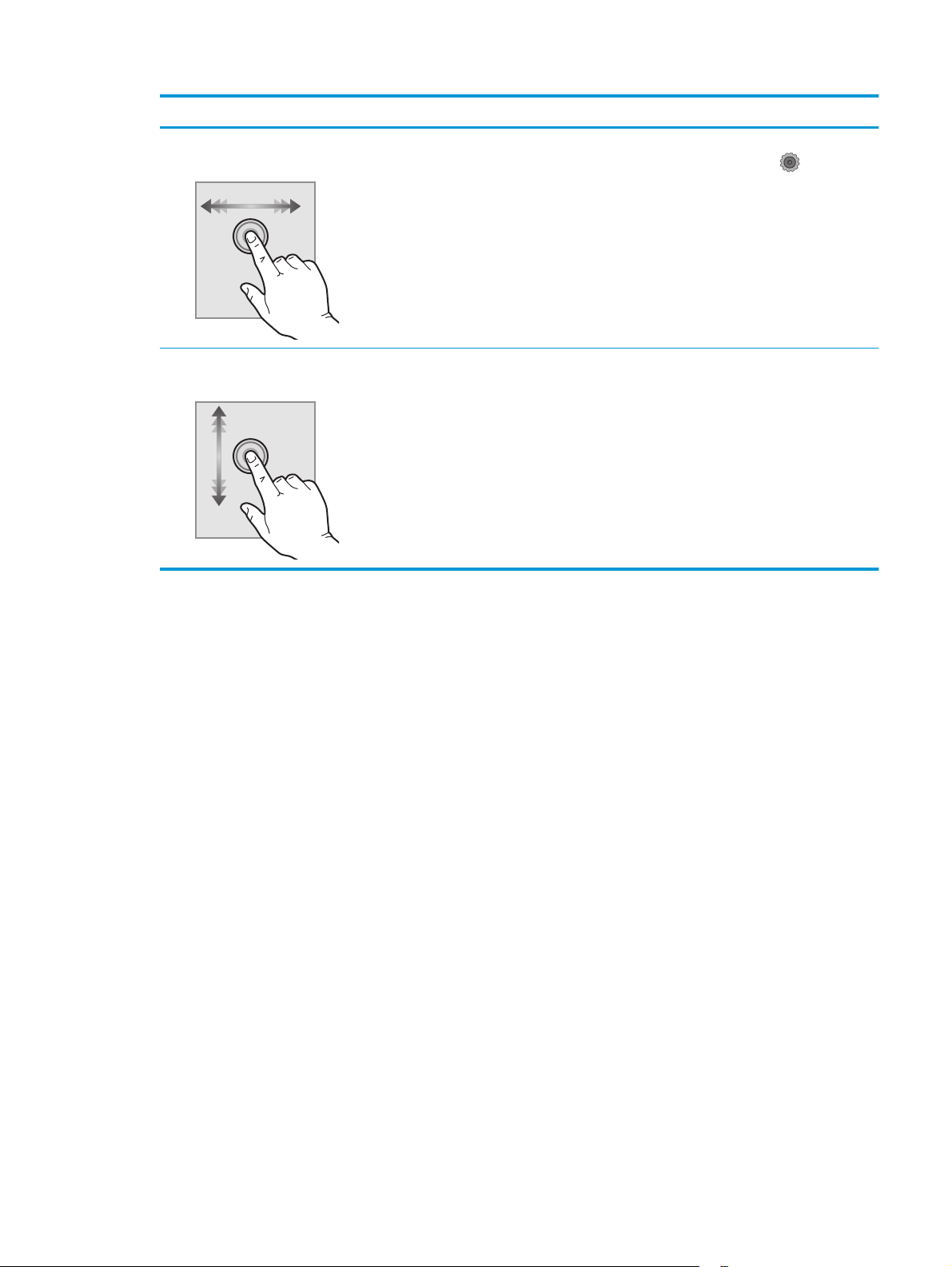
Åtgärd Beskrivning Exempel
Svepa
Bläddra
Rör vid skärmen och svep med fingret åt
sidan för att bläddra i sidled på skärmen.
Rör vid skärmen, och utan att lyfta fingret
flyttar du det i sidled för att flytta
skärmbilden.
På startskärmen sveper du för att komma
till knappen Inställningar
Bläddra genom menyn Inställningar.
.
SVWW Produktvyer 7
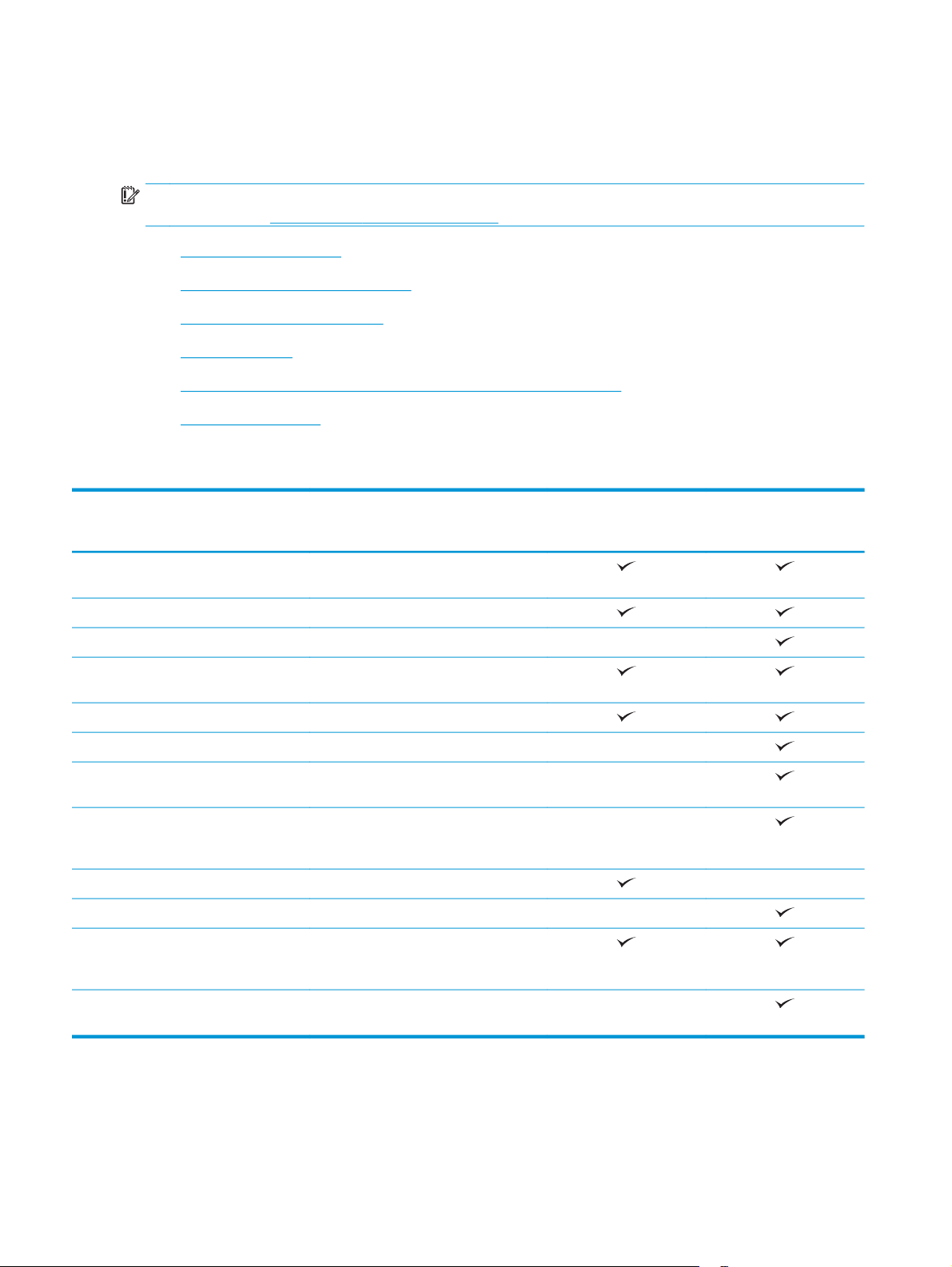
Produktspecifikationer
Inledning
VIKTIGT: Följande specifikationer är riktiga när denna publikation skrivs men kan komma att ändras. Mer
information finns i
●
Tekniska specifikationer
●
Operativsystem som kan användas
●
Lösningar för mobila utskrifter
●
Produktens mått
●
Effektförbrukning, elektriska specifikationer och akustisk emission
●
Område för driftmiljö
Tekniska specifikationer
www.hp.com/support/colorljM252.
Modellnamn
Produktnummer
Pappershantering Snabbmatningsfacket för enarksmatning
Fack 2 (rymmer 150 ark)
Automatisk dubbelsidig utskrift Ej tillgänglig
Konnektivitet 10/100/1000 Ethernet LAN-anslutning
Hi-Speed USB 2.0
Lättåtkomlig USB-port Ej tillgänglig
Utskriftsserver för trådlös
HP NFC (Near-field communication) och
Kontrollpanelens skärm och inmatning 2-radig bakgrundsbelyst kontrollpanel Ej tillgänglig
Kontrollpanel med färgpekskärm Ej tillgänglig
Skriva ut Skriver ut 18 sidor per minut (spm) på
M252n
B4A21A
(fack 1)
med IPv4 och IPv6
Ej tillgänglig
nätverksanslutning
Ej tillgänglig
Wi-Fi Direct-tillbehör för utskrift från
mobilenheter
papper i A4-storlek och 19 spm på papper
i Letter-storlek
M252dw
B4A22A
Lättåtkomlig USB-utskrift (ingen dator
behövs)
Ej tillgänglig
Operativsystem som kan användas
Följande information gäller för de produktspecifika skrivardrivrutinerna Windows PCL 6 och OS X och för
programinstallations-CD:n som medföljer förpackningen.
8 Kapitel 1 Produktöversikt SVWW
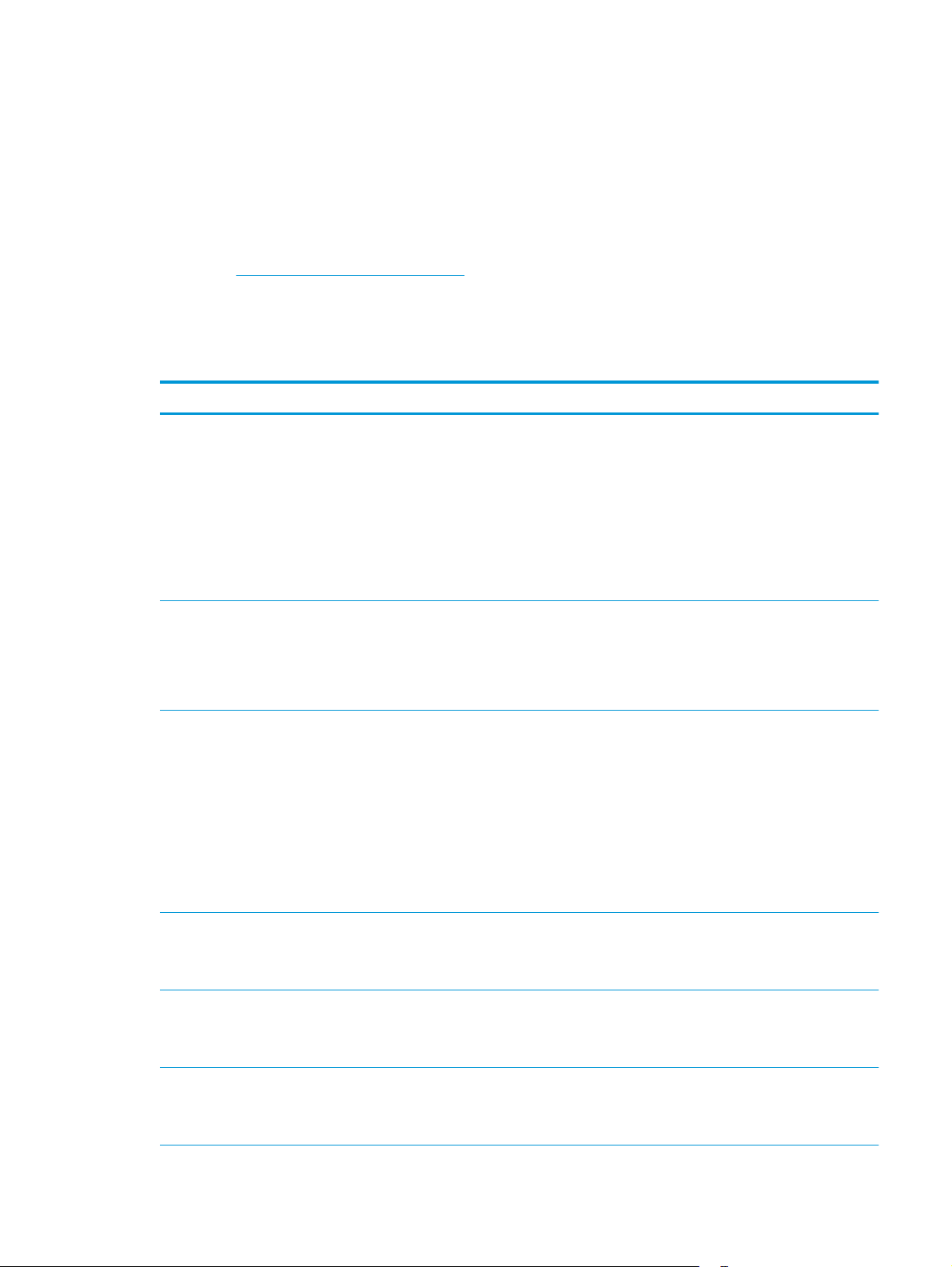
Windows: Med HPs programinstallations-CD installeras antingen drivrutinen HP PCL.6 eller HP PCL 6,
beroende på vilket Windows-operativsystem som används, tillsammans med eventuell ytterligare
programvara när det fullständiga installationsprogrammet används.
Mac-datorer och OS X: Mac-datorer och Apples mobila enheter kan användas med den här produkten.
Skrivardrivrutinen och skrivarverktygen för OS X är tillgängliga för hämtning från hp.com och kan även vara
tillgängliga via Apple Software Update. HP-installationsprogrammet för OS X finns inte på CD-skivan i
förpackningen. Så här hämtar du installationsprogrammet för OS X:
1. Gå till
www.hp.com/support/colorljM252.
2. Välj Supportalternativ och sedan under Alternativ för hämtning väljer du Drivrutiner, programvara
och fast programvara.
3. Klicka på din operativsystemversion och därefter på knappen Hämta.
Operativsystem Drivrutinen är installerad Anteckningar
Windows® XP SP3 eller senare, 32 bitar Den produktspecifika drivrutinen HP PCL 6
installeras för det här operativsystemet
som en del av den grundläggande
programinstallationen. Den
grundläggande installationen installerar
endast drivrutinen.
Windows Vista®, 32-bitars Den produktspecifika drivrutinen HP PCL 6
installeras för det här operativsystemet
som en del av den grundläggande
programinstallationen. Den
grundläggande installationen installerar
endast drivrutinen.
Windows Server 2003 SP2 eller senare,
32-bitars
Den produktspecifika drivrutinen HP PCL 6
installeras för det här operativsystemet
som en del av den grundläggande
programinstallationen. Den
grundläggande installationen installerar
endast drivrutinen.
Den fullständiga programinstallationen
finns inte tillgänglig för det här
operativsystemet.
Använd UPD-drivrutiner för 64-bitars
operativsystem.
Microsoft-support för Windows XP
upphörde i april 2009. HP fortsätter att
tillhandahålla begränsad support för det
avslutade operativsystemet XP.
Den fullständiga programinstallationen
finns inte tillgänglig för det här
operativsystemet.
Använd UPD-drivrutiner för 64-bitars
operativsystem.
Den fullständiga programinstallationen
finns inte tillgänglig för det här
operativsystemet.
Använd UPD-drivrutiner för 64-bitars
operativsystem.
Microsoft-support för Windows Server
2003 upphörde i juli 2010. HP fortsätter
att tillhandahålla begränsad support för
det avslutade Server 2003operativsystemet.
Windows 7 SP1 eller senare, 32- och 64bitars
Windows 8, 32-bitars och 64-bitars Den produktspecifika skrivardrivrutinen
Windows 8.1, 32-bitar och 64-bitar Den produktspecifika skrivardrivrutinen
Den produktspecifika skrivardrivrutinen
HP PCL 6 installeras för det här
operativsystemet som en del av den
fullständiga programinstallationen.
HP PCL 6 installeras för det här
operativsystemet som en del av den
fullständiga programinstallationen.
HP PCL 6 installeras för det här
operativsystemet som en del av den
fullständiga programinstallationen.
Stöd för Windows 8 RT tillhandahålls via
drivrutinen för Microsoft IN OS version 4,
32- bitars.
Stöd för Windows 8.1 RT tillhandahålls via
drivrutinen för Microsoft IN OS version 4,
32- bitars.
SVWW Produktspecifikationer 9
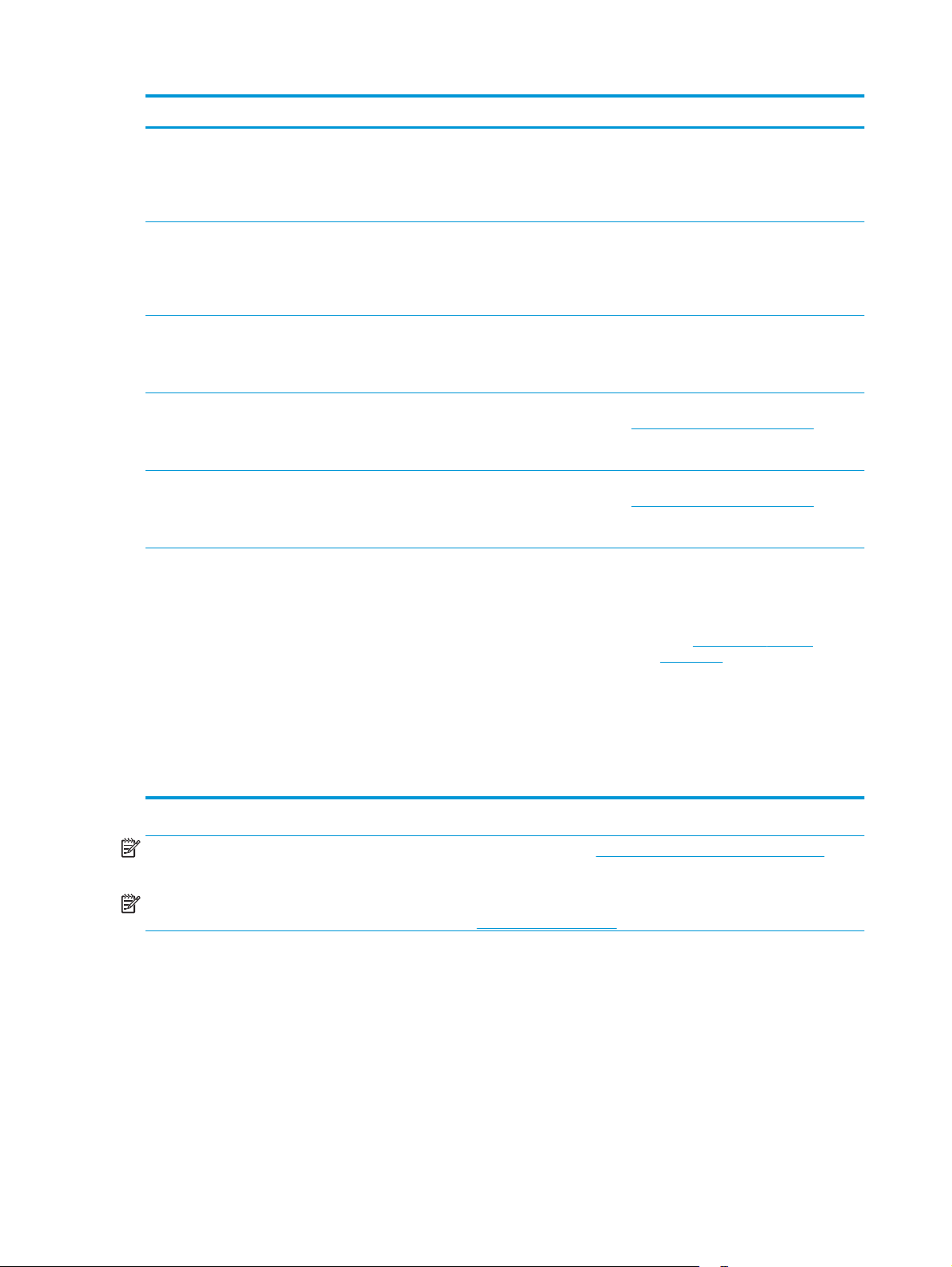
Operativsystem Drivrutinen är installerad Anteckningar
Windows Server 2008 SP2, 32-bitars Den produktspecifika skrivardrivrutinen
Windows Server 2008 SP2, 64-bitars Den produktspecifika skrivardrivrutinen
Windows Server 2008 R2, SP1, 64-bitars Den produktspecifika skrivardrivrutinen
Windows Server 2012, 64-bitars Installationsprogrammet stöder inte
Windows Server 2012 R2, 64-bitars Installationsprogrammet stöder inte
OS X 10.7 Lion, OS X 10.8 Mountain Lion
och OS X 10.9 Mavericks
HP PCL.6 installeras för det här
operativsystemet som en del av den
grundläggande
programvaruinstallationen.
HP PCL.6 installeras för det här
operativsystemet som en del av den
grundläggande
programvaruinstallationen.
HP PCL 6 installeras för det här
operativsystemet som en del av den
fullständiga programinstallationen.
Windows Server 2012 men det gör
skrivardrivrutinerna HP PCL 6 och HP
PCL-6 version 4.
Windows Server 2012 men det gör
skrivardrivrutinerna HP PCL 6 och HP
PCL-6 version 4.
Skrivardrivrutinen och skrivarverktygen
för OS X är tillgängliga för hämtning från
hp.com och kan även vara tillgängliga via
Apple Software Update. HPinstallationsprogrammet för OS X finns
inte på CD-skivan i förpackningen.
Hämta drivrutinen från HPs webbplats
www.hp.com/support/colorljM252 och
installera den med Windows-verktyget
Lägg till skrivare.
Hämta drivrutinen från HPs webbplats
www.hp.com/support/colorljM252 och
installera den med Windows-verktyget
Lägg till skrivare.
För OS X hämtar du det fullständiga
installationsprogrammet från
supportwebbplatsen för den här
produkten.
1. Gå till
www.hp.com/support/
colorljM252.
OBS! För en aktuell lista över de operativsystem som stöds, besök www.hp.com/support/colorljM252 för
att ta del av HP:s heltäckande hjälp för produkten.
OBS! Om du vill veta mer om klient- och serveroperativsystem och stöd för drivrutinerna HP UPD PCL6, UPD
PCL 5 och UPD PS för den här produkten går du till
Lösningar för mobila utskrifter
Produkten kan användas med följande programvara för mobilutskrift:
●
Programmet HP ePrint
2. Välj Supportalternativ och sedan
under Alternativ för hämtning väljer
du Drivrutiner, programvara och
fast programvara.
3. Klicka på din operativsystemversion
och därefter på knappen Hämta.
www.hp.com/go/upd och klickar på fliken Specifikationer.
10 Kapitel 1 Produktöversikt SVWW
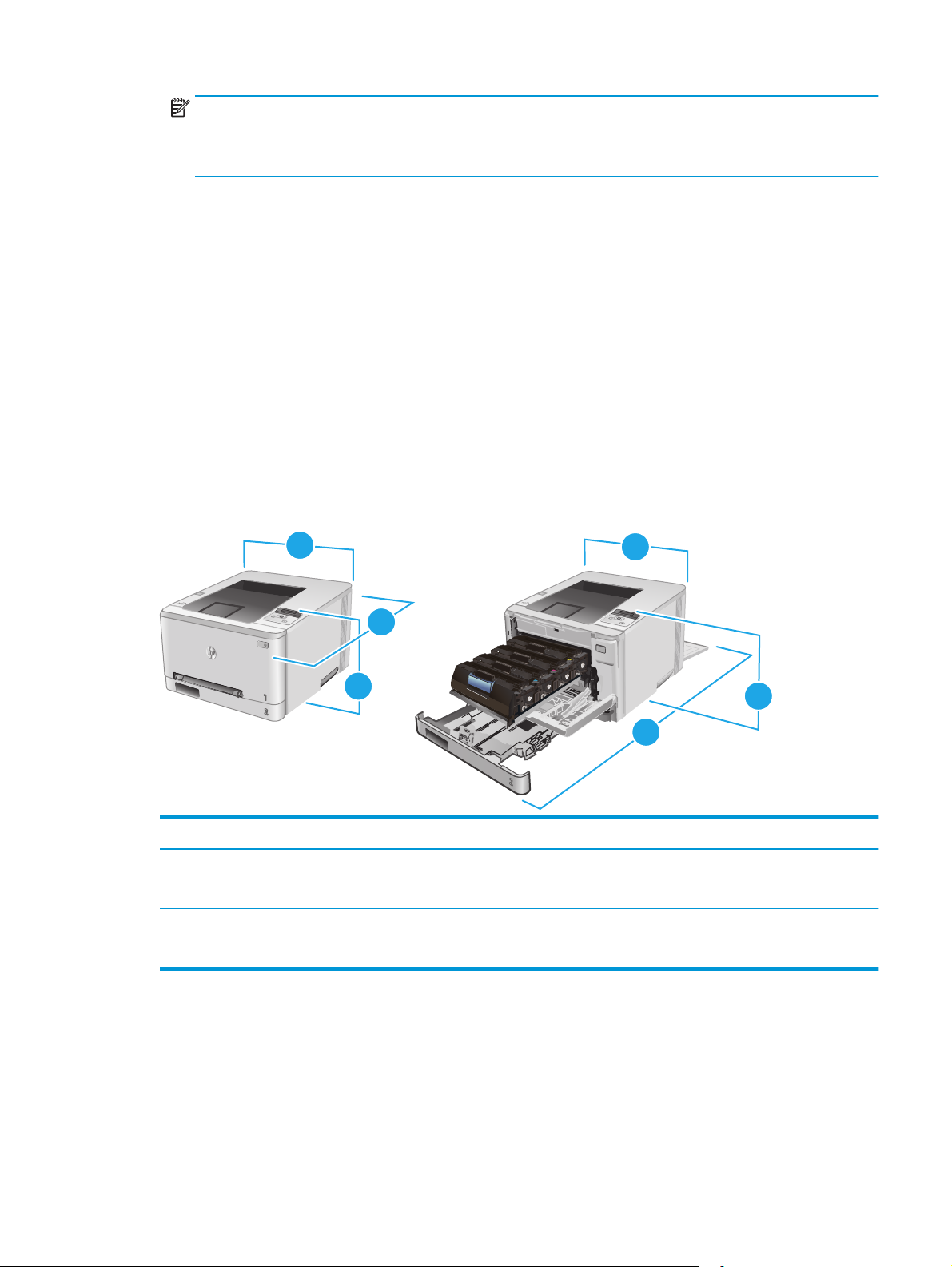
OBS! HP ePrint-programvaran stöder följande operativsystem: Windows Vista® (32-bitars och 64-
bitars), Windows 7 SP 1 (32-bitars och 64-bitars), Windows 8 (32-bitars och 64-bitars), Windows 8.1
(32-bitars och 64-bitars) och OS X version 10.6 Snow Leopard, 10.7 Lion, 10.8 Mountain Lion och 10.9
Mavericks.
●
HP ePrint via e-post (HPs webbtjänster måste vara aktiverade och produkten måste vara registrerad på
HP Connected)
●
Programmet HP ePrint (tillgängligt för Android, iOS och Blackberry)
●
Programmet ePrint Enterprise (kan användas på alla produkter med ePrint Enterprise Serverprogramvara)
●
Programmet HP All-in-One Remote för iOS- och Android-enheter
●
Google Cloud Print
●
AirPrint
●
Android-utskrift
Produktens mått
Bild 1-1 Mått för M252n-modellerna
3
3
2
1
2
Produkten helt stängd Produkten helt öppen
1. Höjd 236,2 mm 236,2 mm
2. Djup 384 mm 849 mm
3. Bredd 392 mm 392 mm
Vikt (med bläckpatroner) 13,4 kg
1
SVWW Produktspecifikationer 11
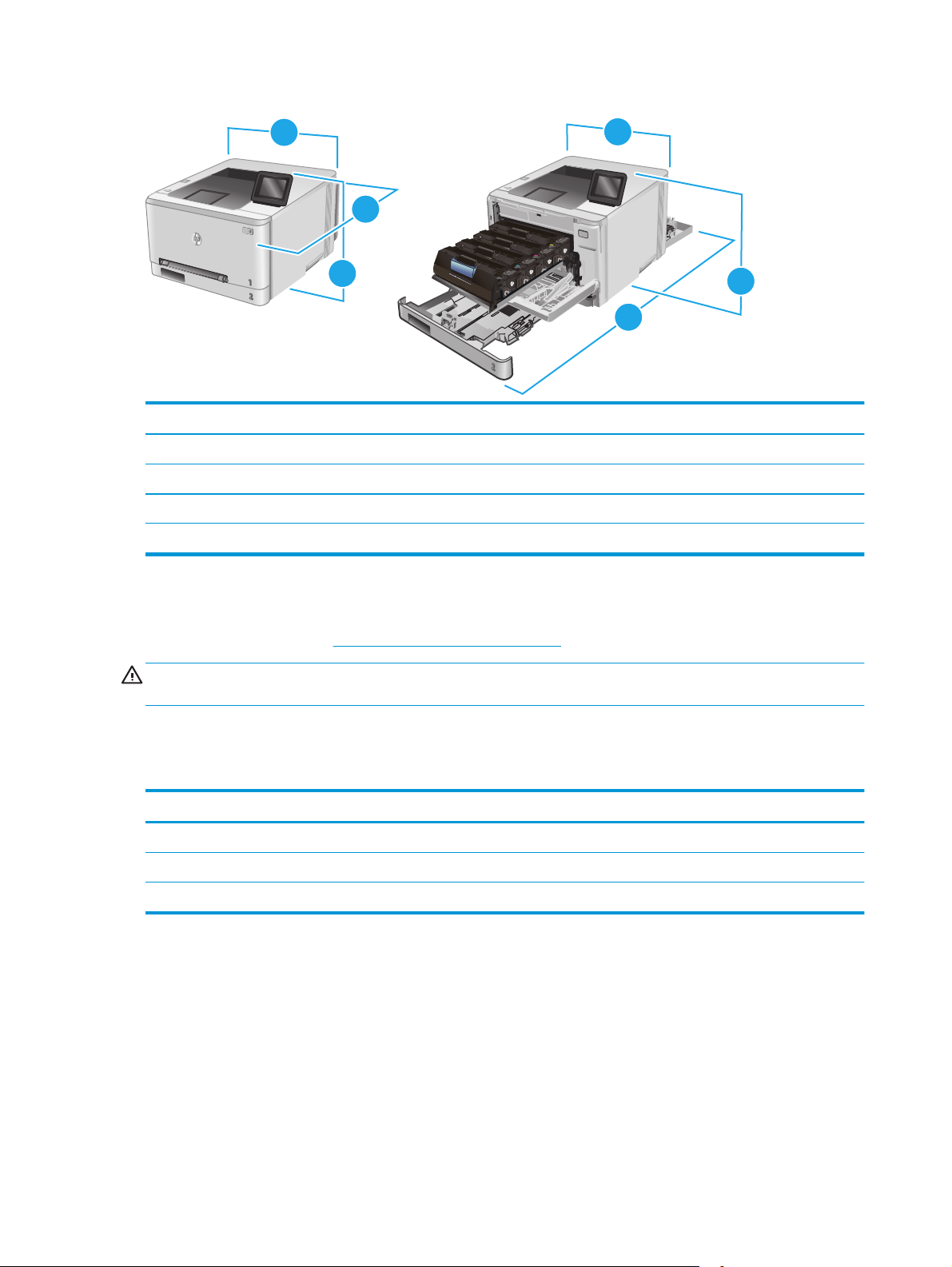
Bild 1-2 Mått för M252dw-modellerna
3
3
2
1
2
Produkten helt stängd Produkten helt öppen
1. Höjd 236,2 mm 285 mm
2. Djup 417 mm 1 002 mm
3. Bredd 392 mm 392 mm
Vikt (med kassetter) 14,2 kg
1
Effektförbrukning, elektriska specifikationer och akustisk emission
Aktuell information finns på www.hp.com/support/colorljM252.
VIKTIGT: Strömkraven baseras på det land/den region där produkten säljs. Frekvensomvandla ej
spänningen i nätet. Produkten skadas och garantin blir ogiltig.
Område för driftmiljö
Tabell 1-1 Specifikationer för driftmiljö
Miljö Rekommenderat Tillåtet
Temperatur 17° till 27°C 15 till 30° C
Relativ fuktighet 30 till 70 % relativ luftfuktighet (RH) 10 % till 80 % RH
Höjd Ej tillämpligt 0 till 3 048 m
12 Kapitel 1 Produktöversikt SVWW
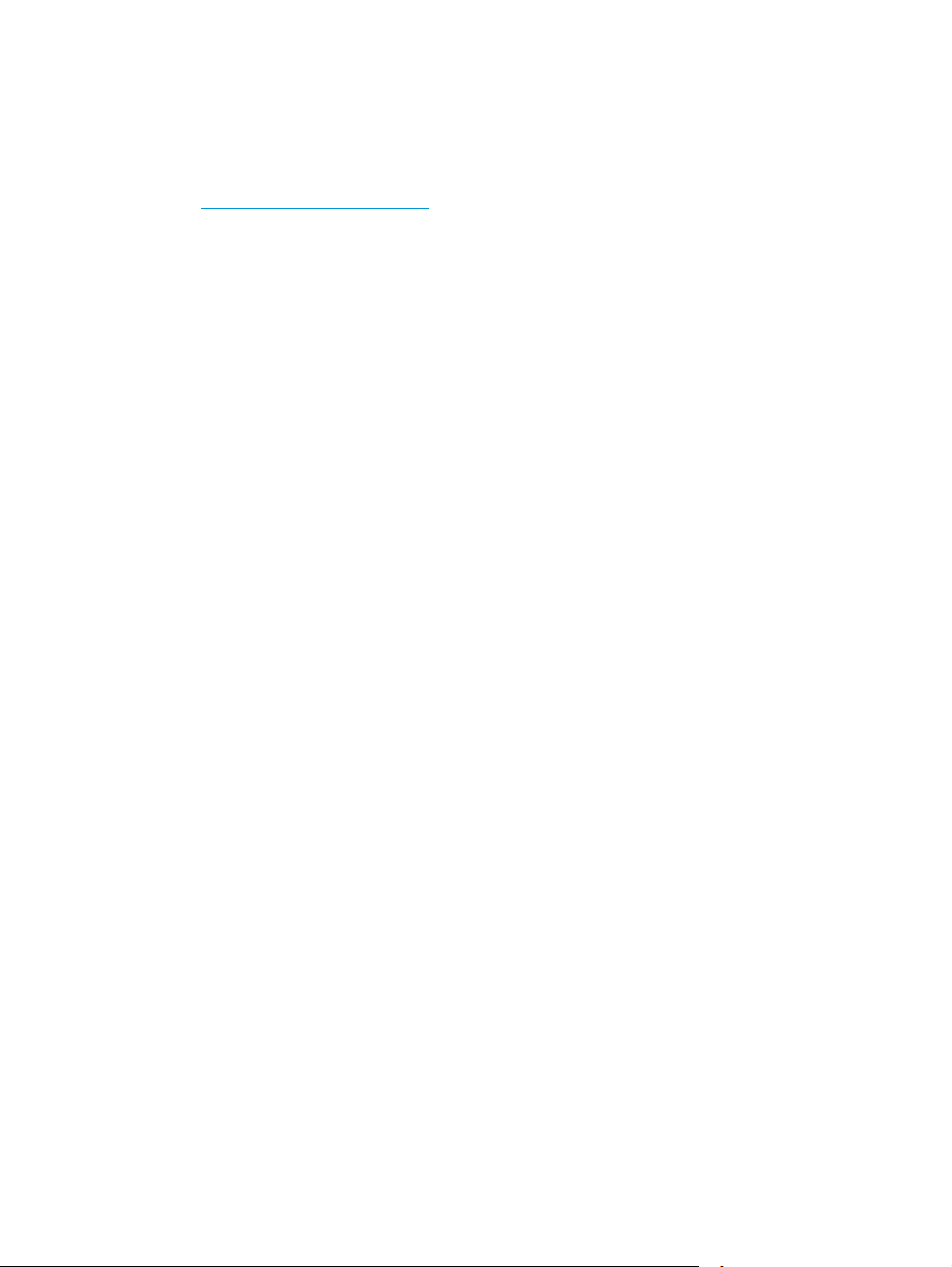
Installation av produktens maskinvara och programvara
Grundläggande inställningsinstruktioner finns i installationshandboken för maskinvaran som medföljde
produkten. Fler instruktioner finns på HP-supporten på webben.
Gå till
www.hp.com/support/colorljM252 för HP:s heltäckande hjälp för produkten: Leta upp följande
support:
●
Installera och konfigurera
●
Lär och använd
●
Problemlösning
●
Ladda ned programuppdateringar
●
Delta i supportforum
●
Hitta information om garanti och regler
SVWW Installation av produktens maskinvara och programvara 13
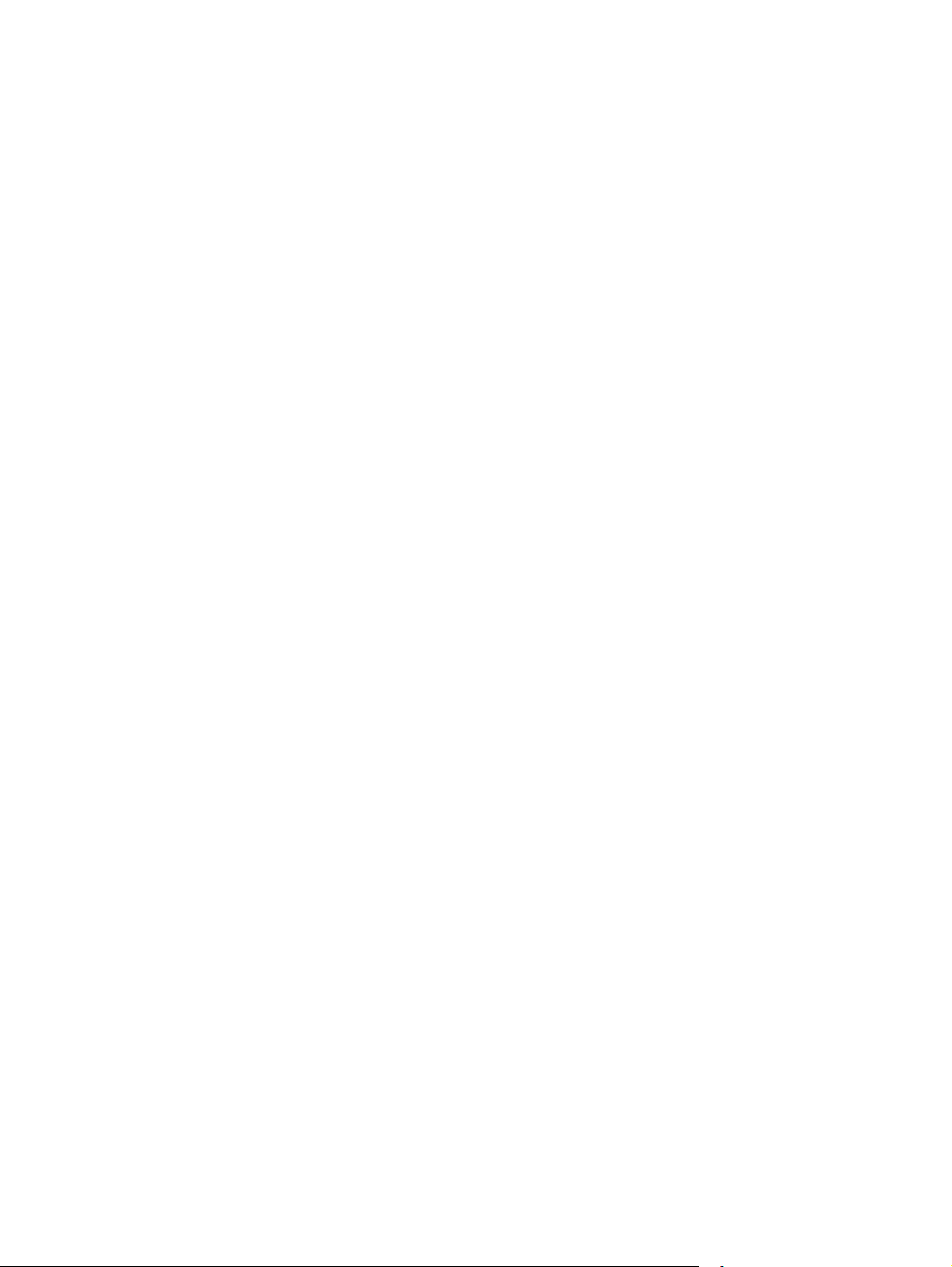
14 Kapitel 1 Produktöversikt SVWW
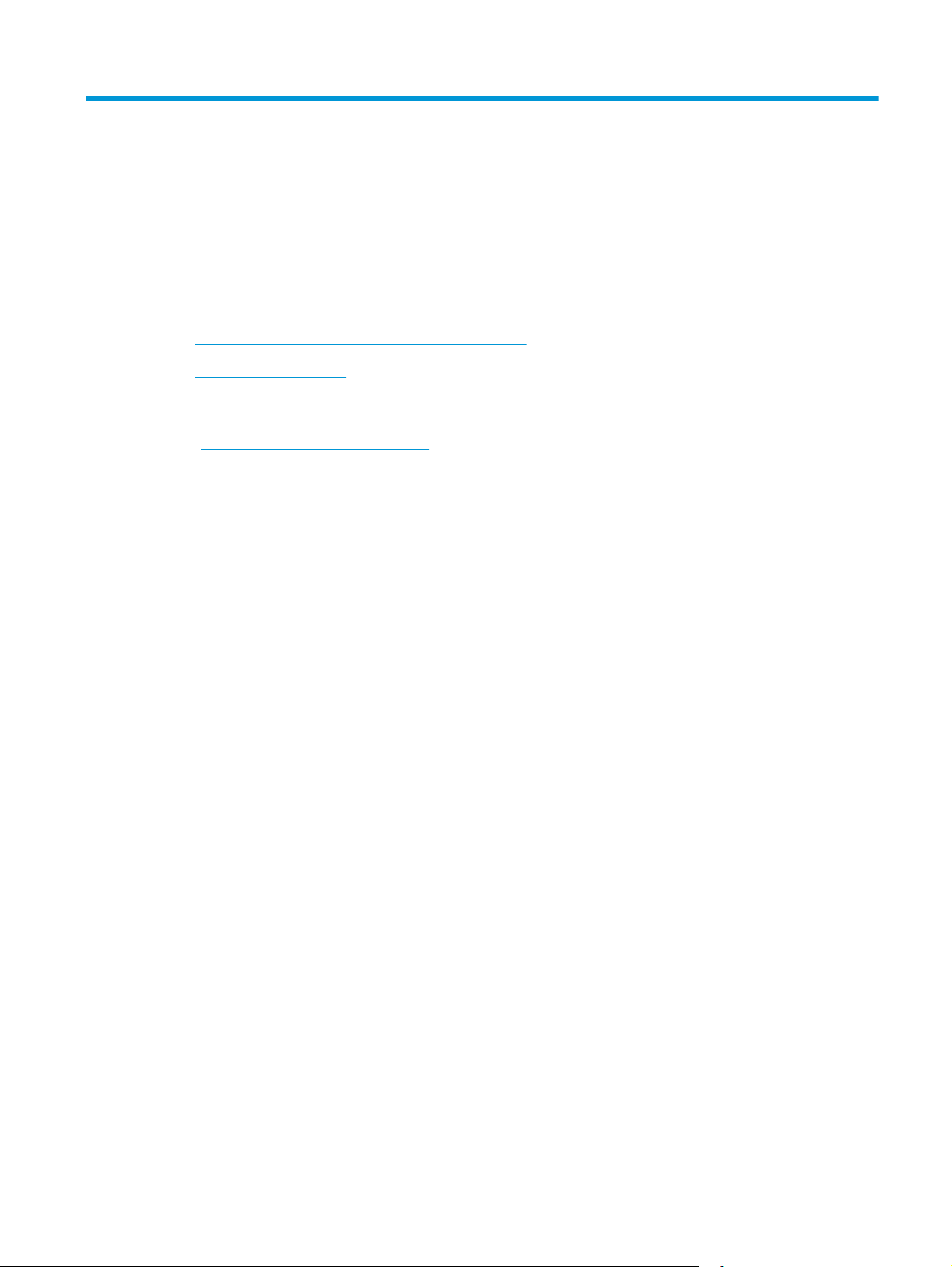
2 Pappersfack
●
Fylla på papper i facket för enarksmatning (fack 1)
●
Fylla på papper i fack 2
Mer information:
www.hp.com/support/colorljM252.
Gå till
HP:s heltäckande hjälp för produkten innehåller följande information:
●
Installera och konfigurera
●
Lär och använd
●
Problemlösning
●
Ladda ned programuppdateringar
●
Delta i supportforum
●
Hitta information om garanti och regler
SVWW 15
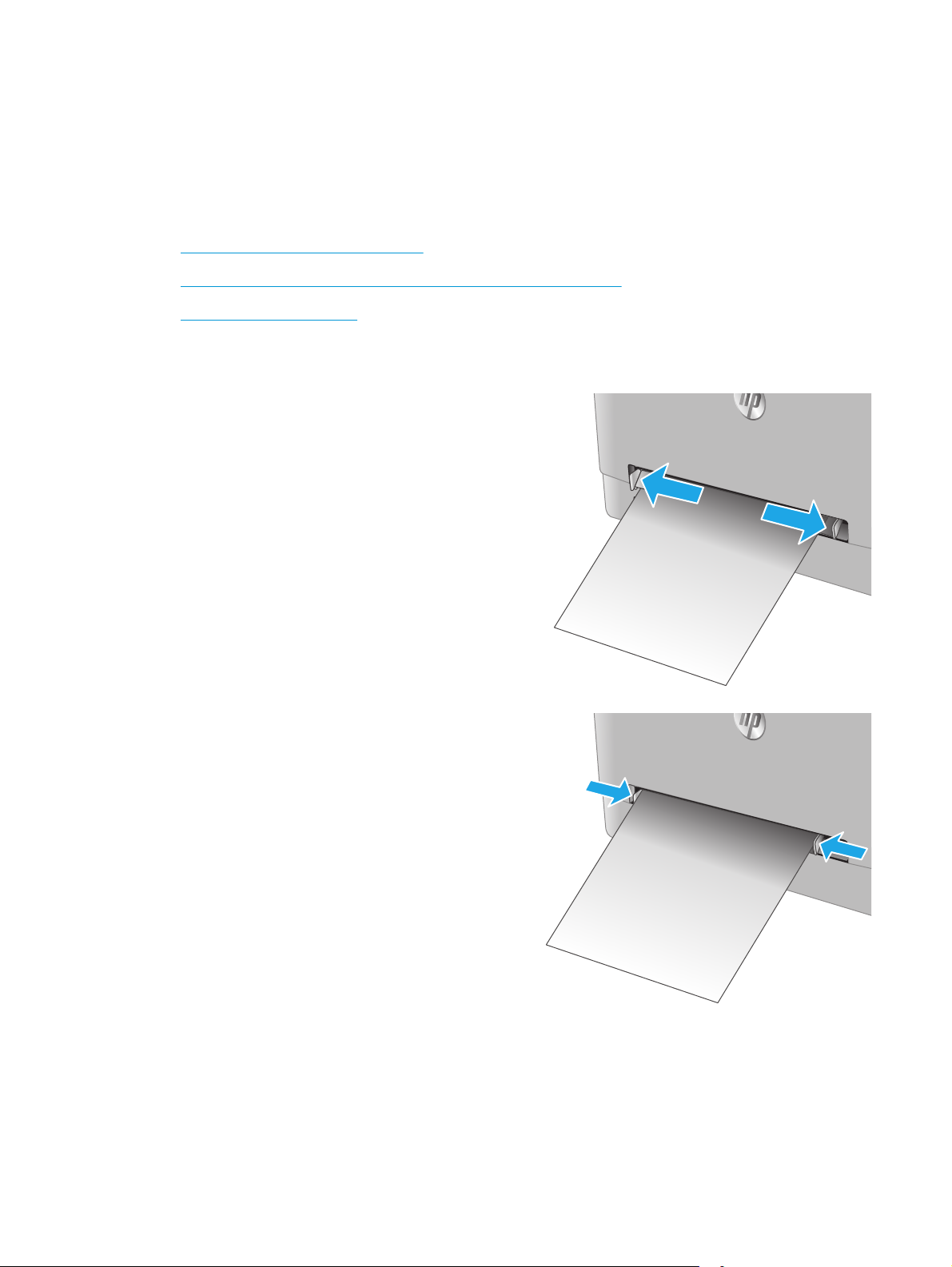
Fylla på papper i facket för enarksmatning (fack 1)
Inledning
Använd snabbmatningsfacket för enarksmatning om du vill skriva ut kuvert, dokument med en sida eller
dokument som kräver flera papperstyper.
●
Lägg i papper i snabbmatningsfacket
●
Lägga ett kuvert i snabbmatningsfacket för enarksmatning (fack 1)
●
Fack 1, pappersorientering
Lägg i papper i snabbmatningsfacket
1. Flytta snabbmatningsfackets pappersledare utåt.
2. Placera arkets övre kant vid öppningen och justera sedan
pappersledarna på sidorna så att de rör lätt vid pappersarket,
inte så hårt att det böjs.
16 Kapitel 2 Pappersfack SVWW
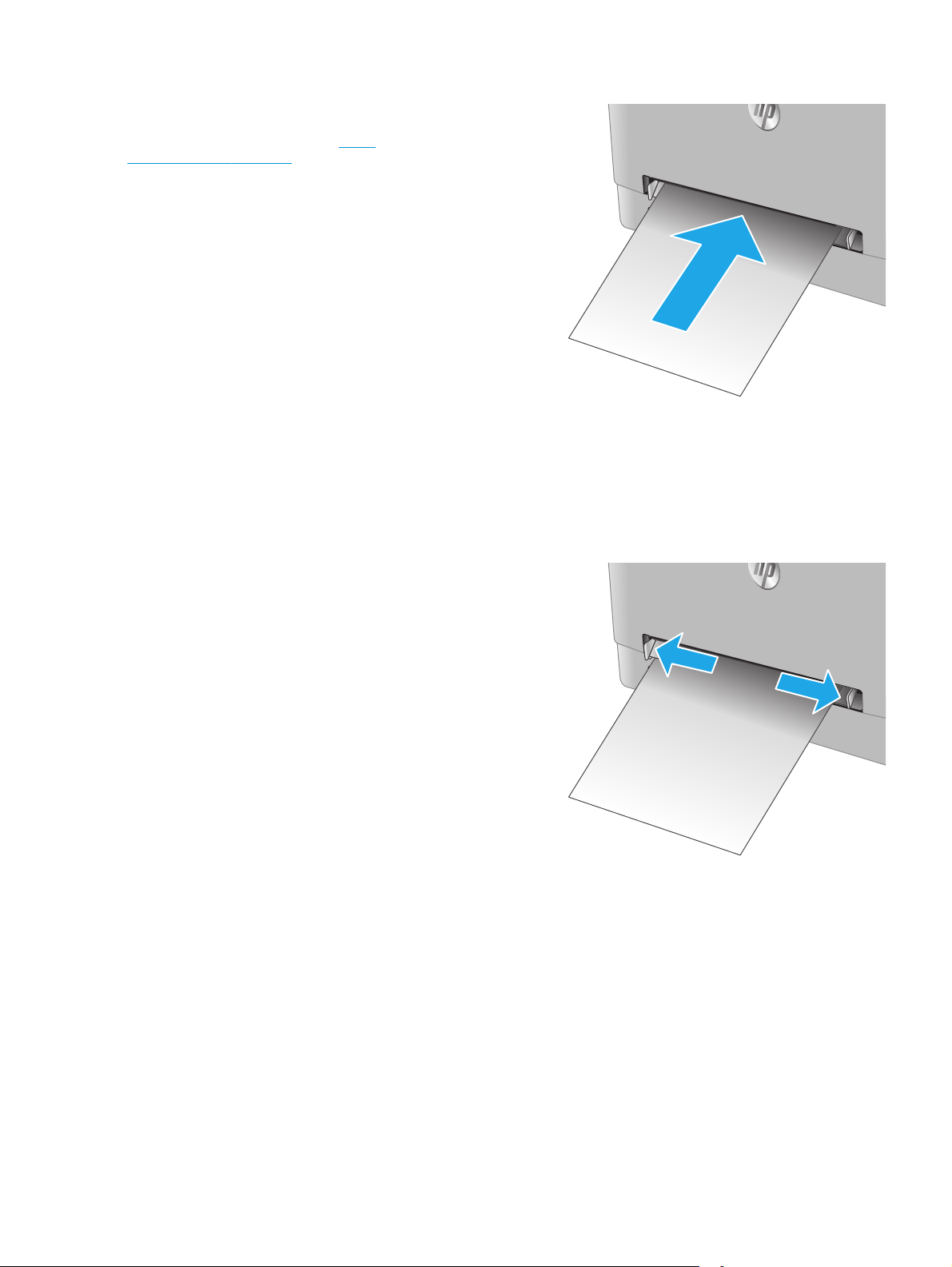
3. Sätt i arket i mataren och håll kvar det där. Produkten drar in
arket en bit i pappersbanan. Information om hur du löser
problem med pappersorientering finns i
pappersorientering på sidan 18.
OBS! Beroende på vilken pappersstorlek som används
kanske du måste stötta arket med båda händerna tills det
matas in i produkten.
Fack 1,
4. Vid datorn startar du utskriften från programmet. Kontrollera
att drivrutinen ställts in på rätt typ och storlek för det som
ska skrivas ut från snabbmataren för enarksmatning.
Lägga ett kuvert i snabbmatningsfacket för enarksmatning (fack 1)
1. Flytta snabbmatningsfackets pappersledare utåt.
SVWW Fylla på papper i facket för enarksmatning (fack 1) 17
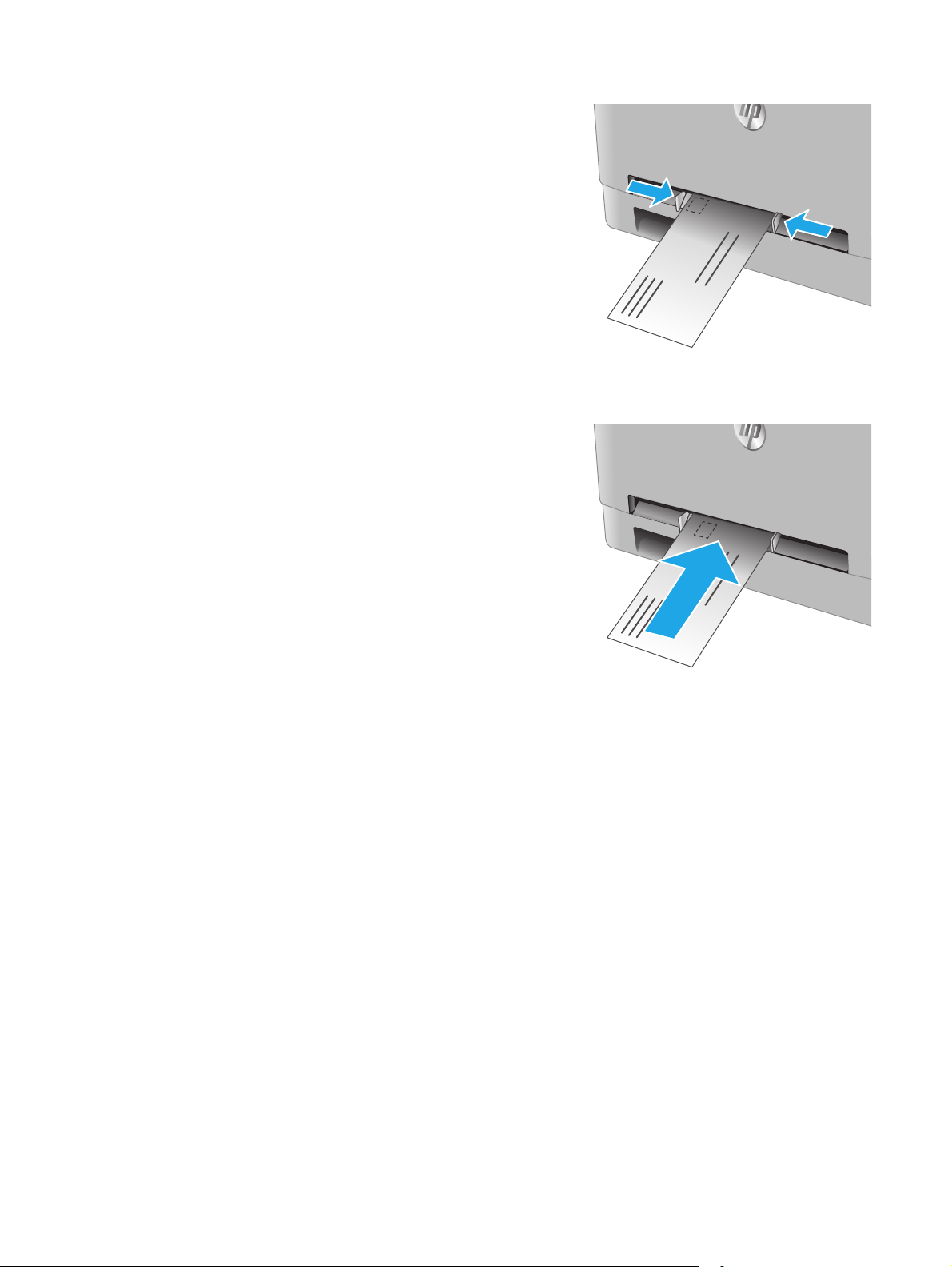
2. Placera kuvertets högra kant vid öppningen med framsidan
upp och justera sedan pappersledarna på sidorna så att de rör
lätt vid kuvertet, inte så hårt att det blir böjt.
3. Sätt i kuvertet i mataren och håll kvar det där. Produkten drar
in kuvertet en bit i pappersbanan.
OBS! Beroende på vilken kuvertstorlek som används kanske
du måste stötta kuvertet med båda händerna tills det matas
in i produkten.
4. Vid datorn startar du utskriften från programmet. Kontrollera
att drivrutinen ställts in på rätt typ och storlek för det kuvert
som ska skrivas ut från snabbmatningsfacket för
enarksmatning.
Fack 1, pappersorientering
När du använder papper som behöver ha en specifik orientering lägger du i det enligt tabellen nedan.
18 Kapitel 2 Pappersfack SVWW
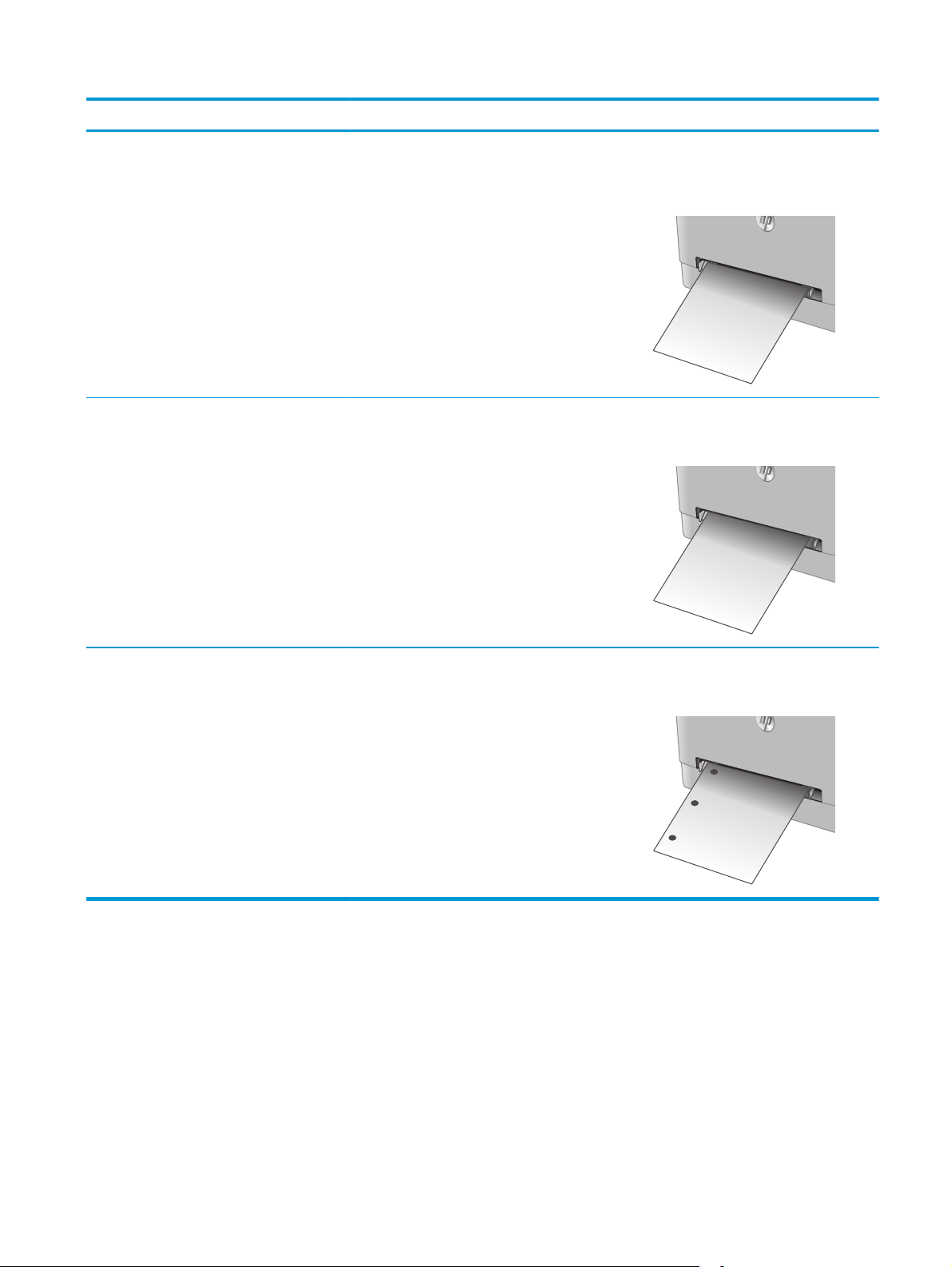
Papperstyp Utmatning Fylla på papper
Brevhuvud eller förtryckt Enkelsidig utskrift Textsidan uppåt
Ovankanten så att den matas in först i
produkten
Brevhuvud eller förtryckt Dubbelsidig utskrift Textsidan nedåt
Den övre kanten bort från produkten
123
123
Hålat Enkel- eller dubbelsidig utskrift Textsidan uppåt
Med hålen vända mot produktens vänstra sida
SVWW Fylla på papper i facket för enarksmatning (fack 1) 19
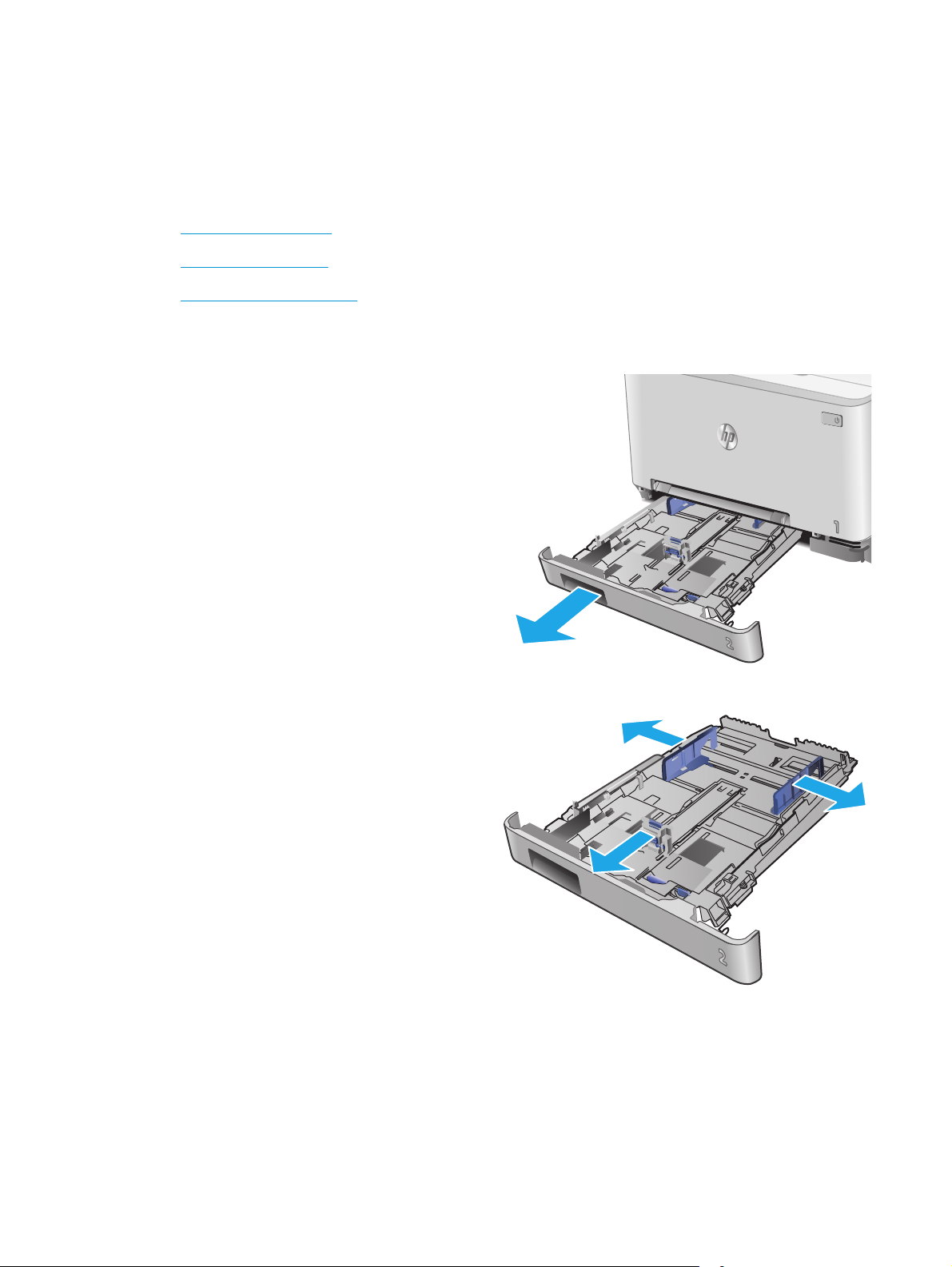
Fylla på papper i fack 2
Inledning
Följande information beskriver hur du fyller på papper i fack 2.
●
Fylla på papper i fack 2
●
Fylla på kuvert i fack 2
●
Fack 2, pappersorientering
Fylla på papper i fack 2
1. Öppna facket.
2. Justera styrskenorna genom att dra dem så de passar mot
den pappersstorlek du använder
20 Kapitel 2 Pappersfack SVWW
